AZ ADOBE PHOTOSHOP CS TANÍTÁSA
|
|
|
- Ágoston Péter
- 9 évvel ezelőtt
- Látták:
Átírás
1 DEBRECENI EGYETEM INFORMATIKAI KAR AZ ADOBE PHOTOSHOP CS TANÍTÁSA DIPLOMAMUNKA Gerják István Levelezı Informatika Tanárszakos egyetemi hallgató Témavezetı: Dr.Fazekas Gábor Debrecen,2008
2 Tartalomjegyzék Ábrajegyzék... 2 Bevezetı... 4 Elsı óra Nyers képeink rendezése,archiválása... 6 Index kép létrehozása... 6 Második óra Fényképek körülvágása és átméretezése Másik módszer Körülvágás a harmadolás szabályával Meghatározott méretre vágás Átméretezés vagy újbóli mintavételezés Harmadik óra Színkezelés,színkorrekciók Negyedik óra - Automatikus színkorrekció Színezet és telítettség Nem kívánt részletek eltávolítása Téglalap kijelölı eszköz Helyi javító ecset Ötödik óra Rétegek Hatodik óra Maszkok, szőrık Torzítás/Ellentétes koordinátákkal, Torzítás/Gömb, Torzítás/Hullám Hetedik óra Szövegek Vadnyugati körözési plakát Nyolcadik óra Hogyan torzítsuk el Arc szőkítése Arc elcsavarása,arc keverése, arcfürdetés Nukleáris villanás effektus Megnéznélek neonnál, márványarc Az atomokra bontott kép Mőveink bemutatása Összefoglalás Köszönetnyilvánítás Irodalomjegyzék
3 Ábrajegyzék 1.ábra A felhasznált fotók (elsı csoport) 5.oldal 2. ábra. Kontaktlap II. 7.oldal 3. ábra Rajzvászon méret Canvas Size 8.oldal 4.ábra CD Borító 8.oldal 5.ábra A fájlböngészı megjelenı ablaka 9.oldal 6.ábra Kulcsszavak paletta 10.oldal 7.ábra Keresés ablak 10.oldal 8.ábra Vágó eszköz alkalmazása 11.oldal 9.ábra Kijelölés elforgatása 12.oldal 10.ábra Rács megjelenítése 13.oldal 11.ábra Fölösleges képrészek levágása 13.oldal 12.ábra Kép méretezése ablak 14.oldal 13.ábra A méretezett kép 14.oldal 14.ábra Vonalzók megjelenítése 15.oldal 15.ábra Kép jellemzıi 16.oldal 16.ábra Kép felbontásának változtatása 16.oldal 17.ábra Színbeállítások ablak Adobe RGB hez 17.oldal 18.ábra Vezérlıpult Adobe Gamma monitorkalibráló programja 18.oldal 19.ábra Pipetta beállítása 19.oldal 20.ábra Színjavítás gradációs görbék pipettáinak segítségével 20.oldal 21.ábra Pipetta ablak 20.oldal 22.ábra Határérték réteg létrehozása 21.oldal 23.ábra A Határérték ablak segítségével a legfeketébb rész keresése 21.oldal 24.ábra A Határérték ablak segítségével a legfehérebb rész keresése 21.oldal 25.ábra A görbe ablak segítségével a kép világosítása 24.oldal 26.ábra Elmentett beállítás visszatöltése 24.oldal 27.ábra Javítandó kép (Island Girl.jpg) 25.oldal 28.ábra Automatikus szín korrekció alkalmazása 25.oldal 29.ábra Kép fakítása Szendvicsnegatív 26.oldal 30.ábra Színezet és telítettség állítása 27.oldal 31.ábra A módosítandó kép Kép30.jpg 27.oldal 32.ábra A kisboccsok eltüntetése Klónozó bélyegzıvel 28.oldal 33.ábra Sokszög lasszó alkalmazása 28.oldal 34.ábra A Klónozó bélyegzı és a Sokszög lasszó együttes alkalmazása 29.oldal 35.ábra Téglalapkijelölı eszköz használata 29.oldal 2
4 36.ábra Helyi javító ecset alkalmazása (elıtte és utána) 30.oldal 37.ábra Kép áthúzása másik képre Mozgató eszköz segítségével 31.oldal 38.ábra Az Összhatásmód választó Különbségre állítása 32.oldal 39.ábra Az eredeti virág.jpg kép 33.oldal 40.ábra virág.jpg a Varázsradír használata után 33.oldal 41.ábra Az elmentett Medve csatorna 35.oldal 42.ábra A Fordított kijelölés alkalmazása 35.oldal 43.ábra Torzítás/Ellentétes koordináták 36.oldal 44.ábra Torzítás/Gömb 36.oldal 45.ábra Torzítás/Hullám 36.oldal 46.ábra Szőrık/Mővészi/Akvarell 37.oldal 47.ábraAkvarellként elmentett kép- Kép40.psd 37.oldal 48.ábra A szövegréteg megjelenése a Rétegek palettán 39.oldal 49.ábra Hal illetve Ivelés módosítások hatása a két szövegrétegen 40.oldal 50.ábra Szőrı/Renderelés/Felhı illetve Megvilágítási effektus 41.oldal 51.ábra A Fájl/Új menüpont ablaka 41.oldal 52.ábra A Szőrı/Rendelés/Felhık hatása a plakáton 42.oldal 53.ábra A Szendvicspozitív és Átlátszóság hatása 42.oldal 54.ábra A Kép/Korrekciók/Színtelenítés hatása 43.oldal 55.ábra Körvonal készítése 43.oldal 56.ábra Tónusjavítás hisztogram csúszka segítségével 44.oldal 57.ábra A szöveggel ellátott és összeolvasztott plakát 44.oldal 58.ábra Az ellipszissel kijelölt terület tölcsér torzításai 45.oldal 59.ábra Többszöri torzítás CTRL+F segítségével és az ellipszis áthelyezésével 45.oldal 60.ábra Az Örvény kétirányú alkalmazása 46.oldal 61.ábra Az Ellentétes koordináták hatásának bemutatása 46.oldal 62.ábra Arcfürdetés kicsit és nagyon fodrozódó vízben 47.oldal 63.ábra A szolarizáció bemutatása, majd korrekciói (szint, negatív) 47.oldal 64.ábra Neon perem, majd ugyanez Életlen maszk után 48.oldal 65.ábra A Szőrık/Renderelés/Negatív felhık hatása és az Életlen maszk bevetése 48.oldal 66.ábra Szőrı/Pixelesítés/Kristályosítás (két változat),majd Bemozdítás 49.oldal 67.ábra Szabad alakítás Rácspontok segítségével 49.oldal 68.ábra A Copyright szimbólum megkeresése 50.oldal 69.ábra A Copyright megjelenítése a képen, illetve a Domborítás hatása 50.oldal 70.ábra Vízjel átlátszóvá tétele és a kész plakát 51.oldal 3
5 Bevezetı Több mint 20 éve tanítok középiskolában, fıiskolán és felnıttképzésben és ezalatt az idı alatt egyre jobban megerısödött bennem egy elképzelés, hogy a diákok csak olyan dolgokat tanulnak meg könnyen, aminek látják a hasznát. Az Adobe Photoshop CS tanítása során így arra törekedtem, hogy nem a tankönyvek által megszokott sorrendet fogom követni, azaz a program telepítését, a menüpontok ismertetését és az azok által megvalósítható lehetıségeket, hanem egy olyan sorrendet alakítottam ki, ami egy hétköznapi felhasználó számára rögtön alkalmazható és hasznos tanácsokat ad. Munkámhoz az alapötletet Scott Kelby:Photoshop Digitális Fotósoknak [1] címő könyve adta. A sorrendet tıle vettem, de bizonyos fejezeteit kihagytam és az anyagot rövidebbre vettem, mert munkámat nem igazán a profi fotósoknak szántam.(azoknak ott van Scott Kelby nagyon jó és szórakoztató könyve). Diplomamunkámban az Adobe Photoshop CS legfontosabb alkalmazási lehetıségeit mutatom be 8 tanórára lebontva, az iskolai tanításban alkalmazható módon. Ez a nyolc tanóra valójában nyolcszor két órát jelent, mert így tanítom a középiskolában az anyagot. Azért 8 órát írtam mégis, mert a második óra a gyakorlásé, akkor nem tanulunk új anyagrészt. Mi indokolta a 8 órás tanítási egységet, talán az, hogy ez két hónapnyi idı és ha az ünnepeket hozzávesszük félévente célszerő két témakört átvenni az iskolai oktatásunkban. Az általam használt Photoshop magyar nyelvőre van állítva, de angolul is leírom a menüpontokat az angol nyelvő Photoshop ot használók számára. Tanításom során felhasználtam, hogy Nekem is akkor volt könnyő a tanult dolgok megjegyzése, ha tudtam más érdekes ismeretekhez kötni ıket. Így megpróbáltam a magyar nyelv kincseit, a Közmondásokat felhasználni egy egy fontos dolog emlékezetbe vésése, rögzítése során. Remélem munkámmal nemcsak az informatikus olvasóimat örvendeztetem így meg. A képek egy része a Winter Images by Nana címő PowerPoint bemutatóból valók (Szerzı:Nana), melyet az Interneten ben kaptam ban.(így elérhetıségüket nem tudom megadni, de mellékelem fájlként). A képek másik része Scott Kelbytıl való, aki az interneten lehetıvé tette ingyenes letöltésüket és felhasználásukat. Köszönet neki! A cím: A képek harmadik része a Photoshop beépített Galériájában található, felhasználásukkor utalok rá. 4
6 Végül egy képen az elsıként felhasznált fotók nevei láthatok a teljesség igénye nélkül. Én csak kép1, kép2 ként utalok rájuk. 1.ábra A felhasznált fotók (elsı csoport) 5
7 Rengeteg fotóval rendelkezünk, melyeket Most fényképeztünk, örököltük szüleinktıl korábbi fotóink voltak, stb. Elsı óra Nyers képeink rendezése, archiválása Ezeket a fotókat szeretnénk hosszú idıre megırizni, minıségüket szeretnénk javítani, illetve az a kívánságunk, hogy másfajta kivágásokban, montázsokban szerepeljenek ezek a képeink. Amennyiben a képeink nem digitális fényképezıgéppel készültek, illetve nem elektronikus formában vannak tárolva, akkor elıbb lapolvasóval beolvassuk ıket, majd a digitalizált képeket már felvihetjük a számítógépre. Elsı leckénk innen indul, a meglévı képanyagok számítógépre vitelétıl. A REST KÉTSZER FÁRAD Hajlamosak vagyunk rá, hogy azonnal a lovak közé csapunk és nekiesünk a munkának, majd munkánk közben valamilyen hiba folytán megsérülnek állományok, képek, vagy az egész munkánk elvész. Itt az induláskor érdemes magunkat rászoktatni arra, hogy a kétszeres munka sosem idıpocséklás, hanem idınyerés a jövı számára. Legelsı lépésünk ezért az legyen, hogy a számítógépre felvitt anyagot eredeti formában CDre írjuk. ( ma már minden iskolai számítógépteremben vannak CD irók, és ne sajnáljuk otthoni gépeinket sem CD íróval ellátni). Így lesz egy ETALON nyersanyagunk, melyhez mindig visszatérhetünk. OSZD MEG ÉS URALKODJ! Hozzunk létre a számítógépünk DOKUMENTUM mappájában egy üres MAPPA- t (még nem kell elnevezni), majd a digitalizált fotóinkat a tárolási helyükrıl ( CD, Pendrive, floppy) vigyük át ide. Amennyiben digitális fényképezıgéppel készültek fotóink, akkor csatlakoztassuk a kártyaolvasót a számítógéphez (CompactFlash kártya, Smartcard stb.) kattintsunk duplán a memóriakártya ikonra, a SHIFT nyomva tartása mellett kattintsunk az elsı, majd az utolsó képre és húzzuk át a képeket az üres mappa- ba. Ezt követıen indítsunk el egy CD írást a NERO segítségével (ez a program mindenhol hozzáférhetı, de hiánya esetén bármely CD író program megfelel) jelöljük ki az üres mappa t,majd adjunk a CD nek nevet. A név gyakran nem mond számunkra semmit, ezért célszerőbb a CD borítóra név mellett a képeket is kinyomtatni. Indexkép létrehozása A Photoshop Fájl/Automatizálás/Kontaktlap II (File/Automate/Contact Sheet II.) parancs kiadása után megjelenik az alábbi ablak 6
8 2. ábra Kontaktlap II. Itt a Forrásképek / Tallózásban (Source Images/ Browse) választhatjuk ki Üres mappánkat, majd a Dokumentum (Document) alatt megadhatjuk a CD borító méreteit (12 cm*12 cm, de célszerő 11,5 cm* 11,5 cm választani, így a CD boritónak egy esztétikusabb kis fehér keretet adunk).a Felbontást (Resolution) nem célszerő túl nagyra választani, mert akkor sokáig készül el és egyébként is itt nem a minıség, hanem a tájékoztatás a fontos, ezért válasszuk a 150 ppi (pixel/inch) beállítást. Ezután OK lenyomása után elkészülnek a bélyegképek (nálam jelen beállításnál 6 sor és 6 oszlopban). Amennyiben nem férnek el a képek egy lapon, akkor a program 2-3 lapra rakja ıket (illetve ha átállítjuk a sor és oszlop számot, akkor kevesebbre). Az egyszerőség kedvéért mi csak 36 képpel dolgozunk. Utolsó sorunkban a betőtípust és a betőméretet állíthatjuk be. Itt a képek címének a hossza dönti el, milyen méretet válasszunk. (rövid címnél jó a 12 pontos, de a digitális fényképezıgépek hosszú címéhez válasszunk inkább 6 pontos betőméretet.) 7
9 Most jön a CD borító méreténél elvett 0,5 cm felhasználása. Lépjünk a Kép (Image) menübe és válasszuk a Rajzvászon mérete (Canvas Size) parancsot. 3. ábra Rajzvászon méret Canvas Size Itt a Relatív (Relative) jelölınégyzetet kijelöljük és Szélesség (Width), Magasság (Height) ként 0,5 cm et adunk meg, majd a Rajzvászon-hosszabbítás (Canvas Extension Color) színeként Fehér et és rákattintunk az OK gombra. Voila, íme az elkészült CD borítónk. Szerintem remek! 4. ábra CD borító 8
10 Képeinket elmentettük CD re, így a továbbiakban nem kell félnünk, hogy elvesznek, vagy megsérülnek, tehát nyugodtan végezhetünk rajtuk bármilyen alakítást. A képek megtekintéséhez, rendezéséhez, elforgatásához a Fájlböngészıt használjuk. A Photoshop CS Fájlböngészıje a korábbi verziókhoz, így a Photoshop 7 hez képest sokat fejlıdött. Igazából itt találta meg önmagát. A korábbi átnevezési és elforgatási képességek mellett most már többféle kötegelt feldolgozást is végezhetünk közvetlenül a fájlböngészıbıl. Az elıképek minısége is feljavult, új rendszerezési lehetıségeket kaptunk, kulcsszavakat használhatunk, és óriási mennyiségő kiegészítı információt adhatunk a képekhez. A fájlböngészı megnyitásához kattintsunk a Options (Beállítások) sáv File Browser (Fájlböngészı) ikonjára 5.ábra A fájlböngészı megjelenı ablaka A fájlböngészı automatikusan megjeleníti a kijelölt mappa ban levı fényképek vagy almappák színes bélyegképét. A képek mennyiségétıl függıen kérhetünk kis, közepes vagy nagy bélyegképet a Nézet (View) menüben. Ha jobboldalon egy képre rákattintunk, baloldalt középen megjelenik az Elınézet-e (Preview). Bal oldalon felül a Mappák (Folders) ablakban egyszerően választhatjuk ki a megtekintendı mappánkat. Bal oldalt alul pedig a Metaadat (Metadata) ahol a kép legfontosabb adatait találhatjuk. Ha egy fényképet meg szeretnénk nyitni a Photoshopban, egyszerően kattintsunk jobboldalt kétszer a képre. CTRL + kattintás segítségével több különálló képet is kijelölhetünk, illetve ha több egymás melletti kép van, akkor rákattintva az elsıre, majd SHIFT + rákattintva az 9
11 utolsóra, mindet kijelölhetjük. Ilyenkor bármelyikre kattintva a Photoshop sorban megnyitja a kijelölt képeket. Fényképek áthelyezését egyik mappából a másikba sima áthúzással elvégezhetjük. Képeinket rendezhetjük egér segítségével, egyszerő húzgálással, illetve a Rendezés (Sort) menüpont alatt található rengeteg lehetıséggel. A Metaadat (Metadata) mögötti fülre kattintva Kulcsszavak (Keywords) segítségével könnyebben megtalálhatók bizonyos fényképek. Például képeink közül a hegyeket CTRL segítségével kijelölve, a kulcsszavaknál az Esküvı n egér jobb gombjával kattintva és Új kulcsszóként a Hegyek et megadva, majd a Hegyek en kettıt kattintva a program a kijelölt képekhez hozzárendeli a kulcsszót. 6.ábra Kulcsszavak paletta Ezután könnyő megkeresni ezeket a képeket a Fájl (File) menü Keresés (Find) pontjára kattintva az alábbi beállításokat elvégezve: 7.ábra Keresés ablak Kulcsszavak törlése: egyszerő, rájuk kell kattintani, majd az alul levı Kuka ikonra. Ekkor a fájlokból nem törlıdik a kulcsszó. Annak törléséhez a hozzáadáshoz hasonlóan le kell venni a kijelölést. 10
12 Forgatás: egyszerő, a bélyegkép kijelölése után a Fájlböngészıben felül levı balra illetve jobbra forgató ikonok segítségével. ( A eredeti kép ilyenkor nem forog el, ahhoz meg kell nyitni dupla kattintással a képet, elforgatni, majd így elmenteni). Feladatok: Az óra folyamán, illetve óra végén a tanultakat gyakoroljuk egy általam részükre biztosított mappa (lásd Új mappa) segítségével. Megcsináljuk a saját CD borítót, illetve rendezgetjük, átnevezgetjük a képeket, valamint kulcsszavakat rendelünk hozzájuk. Második óra Fényképek körülvágása és átméretezése A képek Fájlkezelıben történı rendezése után talán az egyik elsı szerkesztési feladat a fényképek körülvágása. Számtalan lehetıség van, mi nem törekszünk a teljességre, csak a legfontosabbakat ismertetjük. Mielıtt ezt elkezdenénk fontos a színtér kiválasztása. Ennek választásakor gondoljunk arra is, hogy az alapértelmezés szerinti 8bit/csatorna beállítás mellett használható csak az összes képmanipulációs eszköz, ezért nem érdemes nagyobbat (16 bit/csatorna, 32 bit/csatorna) választani. KETTİT EGYCSAPÁSRA (A HETET EGYCSAPÁSRA MINTÁJÁRA) A Fájlkezelıben állva válasszuk ki a kívánt képet (pl. delfinek). Ezután a C billentyő leütésével átváltunk Vágó (Crop) eszközre. (Eszköztárról is kiválaszthatnánk, de az jóval hosszabb). A fényképre kattintva meghúzzuk a vágókeretet (lásd ábra). Nem kell megijedni ha elrontottuk, hiszen a vágókeret sarkaiban és oldalai közepén levı pontokra kattintva és azokat húzva módosíthatjuk a keretet. A Vágó eszköznél megadhatjuk az arányt is a Beállítások (Options) sávban.(lásd késıbb) 8.ábra Vágó eszköz alkalmazása 11
13 A képet el is forgathatjuk, ha az egérmutatót a kereten kívülre visszük (ilyenkor az kéthegyő nyíllá változik), kattintunk és húzzuk az egeret (ferde képek esetén segít ez a módszer, mert kettıt végezhetünk el körülvágás,forgatás egy lépésben). 9.ábra Kijelölés elforgatása Amikor jónak találjuk beállításainkat ENTER leütésével fogadjuk el. Ha módosítani szeretnénk az ESC billentyő leütésével újra kezdhetjük a kijelölést. Másik módszer: Vágó eszköz helyett használhatjuk a Téglalapkijelölı (Rectangular Marquee) eszközt. Ezt gyorsan a M leütésével aktiválhatjuk, majd egérrel kijelöljük a kívánt részt és Kép (Image)menü Vágás (Crop) pontját választva a terület levágódik. (A kijelölés megszüntetéséhez üssük le a CTRL+D billentyőket). Körülvágás a harmadolás szabályával Ha a képen sok fölösleges részlet van, vagy nem a lényeg szembetőnı, akkor felosztjuk a képet harmadokra, majd a lényeges pontunkat (fókuszt) a függıleges és vízszintes harmadoló vonalak középsı metszetéhez helyezzük. Nézzük ezt konkrétabban. Nyissuk meg a képet (Jégtáblák), majd menjünk a Szerkesztés (Edit) / Beállítások (Preferences) / Segédvonalak és rácsok (Guides, Grid & Slices) pontra. A megjelenı párbeszédablak Rács (Grid) részében 33,3 at írunk a Rácsvonalak gyakorisága (Gridline Every) mezıbe, majd mögötte válasszuk a Százalék (Percent) beállítást. Alatta az Alosztások (Subdivisions) nál levı 4 értéket állítsuk 1 re.ok val fogadjuk el a beállítást. 12
14 A rácsot beállítottuk, de még nem látszik, ahhoz a Nézet (View) menü Megjelenítés (Show) pontja alatt ki kell választani a Rács (Grid) parancsot. 10.ábra Rács megjelenítése Üssük le a V billentyőt ezzel átváltva a Mozgató (Move) eszközre, és mozgassuk a képet (a fókuszt)a vonalak metszéspontjának valamelyikére, majd vágjuk le (C billentyő stb., lásd elızıek) a fölösleges részeket.(ha a réteg le volt zárva akkor elıbb másolatot kell készíteni a Háttér mögött látható lakatra kattintva és kérjük a másolatot). 11.ábra Fölösleges képrészek levágása ENTER rel kész a képünk és utána, ahogy kiraktuk a Rács ot, ugyanúgy levesszük. 13
15 Meghatározott méretre vágás Gyakran szükséges, hogy képeinket keretezéshez, vagy ha másnak megrendelésre készítjük szabvány méretre vágjuk. ( pl.: 10*15 cm, 20*25 cm, ) Ehhez nyissuk meg a képet, majd nézzük meg a jelenlegi méreteit a Kép/Képméret (Image/Image Size) menüpontnál. Képünk jelenleg 27*20 cm es (kis közelítéssel). Szeretnénk, ha 15*10 cm es lenne. 12.ábra Kép méretezése ablak Üssük le a C billentyőt, így átváltunk Vágó (Crop) eszközre, ekkor fenn a Beállítások (Options) sorban megadható a Szélesség (Width) és a Magasság (Height). Ezután a vágókerettel kijelöljük a kívánt részt. Most a kijelölésnél a téglalap oldalaránya állandó, a méret nem számít, mert a kijelöltet teszi a program 15*10 cm re. 13.ábra A méretezett kép 14
16 Amennyiben nem sikerült jól a kijelölés, álljunk egérrel a kijelölt területen belülre (ekkor az egér nyíllá változik) és húzzuk a kijelölést a megfelelı helyre. A pontosabb kijelöléshez használhatjuk ilyenkor a négy irányú kurzor mozgató billentyüket. ENTER leütése után a kép a kívánt mérető lesz, melyet úgy ellenırizhetünk, hogy leütjük a CTRL+ R billentyőket.(ekkor megjelennek a vonalzók) 14.ábra Vonalzók megjelenítése A most beállított méret (15*10 cm) az újabb méretállításig megmarad, kivéve, ha töröljük a Beállítások (Options) sorban levı Törlés (Clear) gombbal. Ez azért jó, mert átállítások nélkül rengeteg fotót 15*10 cm re méretezhetünk. Átméretezés vagy újbóli mintavételezés? Az átméretezés (Resizing) során a képpontok száma változatlan marad a nagyítás illetve kicsinyítés során, és fordított arányosság áll fenn a méret és a felbontás között. Kisebbé téve a képet így javíthatjuk a felbontást. Ez akkor jó, ha egy fotónk (ami 70*50 cm es) felbontása pl. 72 ppi ami fotónak jó, de nyomtatáshoz ppi szükséges. Ekkor a felbontást nem növelhetjük, mert az újraszámítás elmosódottá és szétesetté tenné a képet, viszont méretét csökkentve feljavítjuk a felbontását a kívánt értékre. Mintavételezéskor (Resampling) a felbontás változatlan marad és a program számolja ki interpolációval a hozzáadandó képpontokat. A Kép/Képméret (Image/Image Size) menüt választva és a megjelenı ablakban a Kép Újramintázása (Resample Image) jelölı négyzetbe kattintva Kettıs köbös (Bicubic) beállítással érhetjük el a legjobb eredményt (ez az alapbeállítás). Nagyításkor a Köbös simább (Bicubic Smoother), kicsinyítéskor a Köbös élesebb (Bicubic Sharper) beállítást célszerő választanunk. Nézzünk egy átméretezést: 15
17 Nyissuk meg a Kép 30.jpg t, majd válasszuk a Kép/képméret (Image/Image Size) menüpontot. Láthatjuk, hogy a kép nagyjából 20*27 cm-es felbontása 96 ppi. 15.ábra Kép jellemzıi Vegyük ki a jelölést a Kép újramintázása (Resample Image) négyzetbıl és állítsuk át a Felbontás (Resolution) értékét 200 ppi re, majd OK. Az eredmény az alábbi: 16.ábra Kép felbontásának változtatása A felbontásunk 200 ppi lett, a méret pedig a program által átszámítva ennek megfelelıen durván 13*10 cm-es lett. Nagyobb mérethez csökkenthetem a felbontást 150 ppi re, még az is nagyon szép nyomtatást ad. Feladatok: A kapott CD segítségével különbözı átméretezéseket és mintavételezéseket végzünk, majd adott méretre vágjuk a képeket, illetve elforgatjuk ıket. 16
18 Harmadik óra Színkezelés, színkorrekciók Színkezelés alatt a Photoshop azon szolgáltatásait vesszük, amelyek segítségével a nyomtatóból kijövı képek minél inkább megegyeznek a képernyın látható színekkel. Ha fényképezıgépbıl fogjuk nyerni a feldolgozandó képeket, akkor a fényképezés elıtt állítsuk át gépünket a Color módon (Color Mode) belül Adobe RGB re. Amennyiben RAW ban fényképez akkor nem kell foglalkozni ezzel az átállítással. A Photoshop alatt a Monitor srgb színteret használ a webes felhasználás miatt, ugyanezt használja a legtöbb digitális elıhívó labor, tehát csak akkor állítsuk át a színterünket, ha nyomtatni szeretnénk. A színtér átállítását a következıképpen végezhetjük. Menjünk a Szerkesztés (Edit) menü Színbeállítások (Color Setting) parancsára, ekkor az alábbi ablak jelenik meg. Itt az a lényeg, hogy a Beállítások (Setting) sorban Európai, vagy Amerikai nyomdai elıkészítés álljon, mert az jár együtt az Adobe RGB vel. (Tehát a jó beállítás esetén a Munkatereknél RGB sorban Adobe RGB szerepel) Lényeges még korábbi felvételek korrigálásához, hogy a Színkezelési beállítások (Color Management Policies) RGB sorában Mőködı RGB (Convert to Working RGB) legyen. 17.ábra Színbeállítások ablak Adobe RGB -hez A monitort is kalibrálnunk kell. Ehhez van egy ingyenes módszer, mi ezt követjük. Aki otthon profi fénykép nyomtatásokat szeretne végezni, annak ajánlott egy hardveres monitor 17
19 kalibrálás. (vagy venni kell hardveres monitorkalibráló mőszert vagy céggel el kell végeztetni a mőszer árának töredékéért). A kalibráláshoz indítsuk el a START menü Vezérlıpult parancsát, majd ott válasszuk a beépített Adobe Gamma monitorkalibráló programot. 18.ábra Vezérlıpult Adobe Gamma monitorkalibráló programja Itt jelöljük be a Step By Step (Lépésrıl lépésre) pontot, majd Tovább lépve lehet választani ICC panelekbıl Adobe Photoshop ot. Ezután különbözı ablakokon keresztül szemmel beállíthatjuk a nekünk tetszı beállítást. Iskolában ezeket a beállításokat nem végezzük el, csak ismertetjük az otthoni monitorokhoz. (de jobb a cég általi hardveres beállítás). Hasonlóan el kéne végezni a nyomtató beállításokat is, de a különbözı nyomtatók miatt ettıl most eltekintünk. Mostantól minden eszközünk a Photoshopra lett hangolva indulhat a munka, azaz a színkorrekció. A színkorrekcióhoz a pipetta eszközt használjuk. Ez alapértelmezésben egyetlen képpont értékét veszi fel, de szinte nincs olyan kép ahol egymás melletti képpontok azonos értéket vegyenek fel, így sokkal célszerőbb egy átlagoló 3*3 értéket választani. Ennek menete: 18
20 Az Eszköztáron kattintsunk a Pipetta (Eyedropper) eszközre, majd a Beállítások (Options) soron a Minta mérete (Sample Size) alatt válasszuk a 3*3 átlag (3 by 3 Average) pontot. Az Eszköztár a képen baloldalon levı ablak, a Pipetta jobboldalon felülrıl a tizedik ikon. 19.ábra Pipetta beállítása A másik fontos alapbeállítás, hogy a színkorrekcióhoz semleges szürke háttér kell, ami nem zavarja be a szemünket. Ezt úgy érhetjük el, ha leütjük az F billentyőt. Visszatéréshez dupla F leütés szükséges (F+F). Az egyik legfontosabb kérdés: Miért van szükség színkorrekcióra? Válaszunk egyszerő: A képeinket fényképezıgéprıl, vagy lapolvasóról vittük be a számítógépbe, na most ez a két eszköz színeltolódást csempész a képbe (általában vöröset vagy kéket). Nézzünk most egy színkorrekciót. Nyissuk meg a proba1.jpg t, majd válasszuk a Kép/Korrekciók/Gradációs görbék (Image/Adjustments/Curves) parancsot. Színjavításhoz a Gradációs görbék a legjobb eszköz, a Szintek majd a Fekete- Fehér képeknél lesz fontos. A következı oldal ábráján láthatjuk a képünket és a megjelenı ablakot. Az ablakban alul három pipetta van. A három pipetta balról jobbra a fekete, középtónus és fehér pipetta. 19
21 Ezeket a fotózás érdekében átállítjuk segítségül véve a Scott Kelby által kipróbált és jónak tartott értékeket. 20.ábra Színjavítás gradációs görbék pipettáinak segítségével Kattintsunk duplán a fekete pipettára, majd a megjelenı Pipetta (Color Picker) ablakban állítsuk be R, G és B mezı értékeit 20 ra. 21.ábra Pipetta ablak Ezen értékek segítségével elérjük, hogy az árnyékos területen egyetlen színbıl se legyen túl sok, mivel ezen értékek egyensúlyiak (semlegesek). OK-val érvényesítjük. 20
22 Most kettıt kattintunk a középtónus pipettára és annak értékeit (R, G, B) 133- ra állítjuk mindet. Ugyanígy beállítjuk a fehér pipetta minden értékét 244 re. OK val kilépve ezek az értékek megırzıdnek, tárolódnak. OK val bezárjuk a Görbék ablakot is. Most meg kell keresnünk a fénykép legfeketébb, legfehérebb és középtónusú pontjait. Ha szemmel történı ránézéssel ez nem sikerül, akkor a Photoshop segít. 22.ábra Határérték réteg létrehozása A Rétegek (Layers) paletta alján a negyedik ikonra (félig fekete- félig fehér kör), amely az Új kitöltési vagy korrekciós réteg létrehozása (Create New Adjustment Layer) menüt nyitja meg, választjuk a Határérték ( Threshold) parancsot. Ekkor megjelenik egy ablak csúszkákkal. A csúszka balra húzva a legfeketébb részt, jobbra húzva a legfehérebb részt jelzi. Ennek segítségével csinálhatunk színes képbıl fekete- fehéret is. 23.ábra A Határérték ablak segítségével a legfeketébb rész keresése 21
23 Egyúttal a Rétegeknél megjelenik egy új Határérték réteg, melyen látszik a legfeketébb pont (0,25 ; 1,25). OK val lezárjuk a Határértéket. A Rétegek palettán ezután a Határérték réteg elsı ikonjára (a Szem ikonra) kattintva kikapcsoljuk annak láthatóságát, majd alul a fekete/fehér körre kattintva létrehozunk egy újabb Határérték réteget a legfehérebb hely meghatározására. (6,45 ; 0,4) 24.ábra A Határérték ablak segítségével a legfehérebb rész keresése Visszakapcsolva a Láthatóságot (szem) a Határérték1 rétegen, bejön az elızı ábránk, és ott ki kell jelölnünk a legfeketébb pontot. Ehhez kattintsunk az Eszköztáron (Tools) a Pipetta eszközre, de a egérgombot ne engedjük fel, hanem csak a megjelenı menü középsı feliratának a Színmintavételezınek (Color Sampler Tool) a kiválasztása után. Ezután a pipettával kattintsunk a legfeketébb pontra. (megjelenik ott egy célkereszt és egy 1 es szám). Ugyanígy választhatjuk ki a legfehérebb pontot. (Ehhez kikapcsoljuk a Határérték1 láthatóságát) Ezek után már nincs szükség a két Határérték rétegre, ezért azokat megfogva ráhúzhatjuk a Kuka ikonra és így megszőnnek. A CTRL + M gyorsbillentyő segítségével újra megnyitjuk a Görbék (Curves) ablakot. Innen választva a fekete pipettát belekattintunk az 1-es célkeresztbe, majd választva a fehér pipettát, a 2-es célkeresztbe. (Hibázás esetén CTRL+Z vel lehet visszavonni) Az elsıvel az Árnyékok (Shadow) a másodikkal a Csúcsfények (Highlight) lettek beállítva. Ezután a középtónus pipettával kell egy középtónus (Midtones) értéket találni. Ezt a (11,3 ; 5,4) nél találjuk meg. Ezután ráállunk a Görbék (Curves) ablakban lévı vonalra és azt megfogva egy kicsit feljebb húzva világosítunk a képen. OK val elfogadjuk a változtatásokat. A színminta vételezı pontokat a Beállítások (Options) soron tudjuk levenni a Törlés (Clear) gomb lenyomása révén. Most már elmenthetjük a korrigált képünket. Célszerő más néven elmenteni, így több korrekciót is kipróbálhatunk és a legjobbat ırizzük meg végül. 22
24 25.ábra A görbe ablak segítségével a kép világosítása Ezt a beállítást elmentve (Mentés Save) más képekre is alkalmazhatjuk. Ehhez csak az kell, hogy megnyitom a képeket CTRL nyomva tartása mellett, majd CTRL+M segítségével behozom a Görbék (Curves) ablakot és abban visszatöltöm az elmentett beállítást. Így egyszerre nagyon sok kép beállítását lehet elvégezni, ha azok hasonló körülmények között (pl. mőterem) készültek. (lásd az ábrán elıtte és utána) 26.ábra Elmentett beállítás visszatöltése 23
25 Negyedik óra Automatikus színkorrekció Nyissunk meg egy javításra szoruló képet. Én a Photoshop -ban található mintaképek közül az Island Girl.jpg t választottam. 27.ábra Javítandó kép (Island Girl.jpg) Mint látjuk a kislány arca teljesen árnyékban van. Válasszuk a Kép/Korrekciók/Automatikus szín (Image/Adjustments/Auto Color) parancsot 28.ábra Automatikus szín korrekció alkalmazása 24
26 Láthatjuk így is sokat javult a kép, de nem eleget. Menjünk a Szerkesztés/Automatikus szín elhalványítása (Edit/ Fade Auto Color) parancsra. 29.ábra Kép fakítása - Szendvicsnegatív A megjelenı Fakítás (Fade) ablakban a Mód (Mode) nál válasszuk a Szendvicsnegatívot. Láthatjuk így is milyen sokat sikerült javítanunk a képen. Az Áttetszıség (Opacity) állításával még javíthatunk (illetve ronthatunk ) képünk minıségén. Színezet és telítettség Ez az effektus arra szolgál, hogy a kép pixeleinek színét a (HSB) színkörön egy meghatározott értékkel elforgassuk. Megnyitva a képet (én a Photoshop mintaképei közül a dune.tif et választottam) válasszuk a Kép/Korrekciók/Színezet-telítettség (Image/Adjustments/Hue-saturation) parancsot és Színezettnél (Hue) adjunk meg 120 at (120 fokos elforgatás) A Telítettségnél (Saturation) megadhatjuk, hogy a kép színezete mennyire legyen erıs. 0 esetén szürkeárnyalatos lesz a kép (nem kap színinformációt a kép). A Világosság (Lightness) a képpontok fényerejét módosítja. Mindegyik szám lehet pozitív és negatív. 25
27 Nem kívánt részletek eltávolítása 30.ábra Színezet és telítettség állítása Van egy képünk, mely jegesmedvét ábrázol kisbocsaival. Bizonyos okok miatt szeretnénk kitörölni a bocsokat (az állatvédık kérték!).az ilyen jellegő problémákhoz a Klónozó bélyegzıt (Clone Stamp Tool) használjuk. 31.ábra A módosítandó kép Kép30.jpg Az S billentyő leütésével átváltunk a Klónozó bélyegzı eszközre, majd a megjelenı Beállítások soron (felül) választunk egy lágy ecsetet közepes méretőt (pl. 13). Ezután az ALT nyomva tartása mellett vételezünk egy mintát (oda kattintunk egérrel) a havas talajból a kisbocsok mellett nem túl messze, hogy ne tőnjön fel a szín változás. Ezután rajzolni kezdünk az ecsettel. Ha változtatni akarunk veszünk új színmintát. 26
28 32.ábra A kisboccsok eltüntetése Klónozó bélyegzıvel Most viszonylag könnyődolgunk volt, de néha nehéz a tárgyakat jól kitörölni, hogy ne menjünk bele a fontos részletekbe. Ezen segít a Sokszög lasszó (Polygonal Lasso). 33.ábra Sokszög lasszó alkalmazása Mint látjuk a templomtornyot szeretnénk letörölni és azt szeretnék ha a tetıbe nem törölnénk bele, ezért Z leütése után elıször felnagyítom a képet, majd SHIFT + L leütése után (ha kell többször leütjük) megjelenik a sokszög lasszó, melynek segítségével kijelölöm a képen látható háromszöget. Ezután Klónozó bélyegzıre váltva nyugodtan törölhetek, mert csak a háromszögön belül hajtódnak végre a változtatások. 27
29 34.ábra A Klónozó bélyegzı és a Sokszög lasszó együttes alkalmazása Ezután CTRL+D vel megszüntethetı a kijelölés. Téglalapkijelölı eszköz (Rectangular Marquee) használata Van a házfalon egy házszám, ami nagyon csúnya, ezért szeretnénk eltüntetni. Ebben az esetben, mivel szabályos a felület (mértani formákkal lefedhetı) célszerő a Téglalapkijelölı eszközt használni. 35.ábra Téglalapkijelölı eszköz használata Az M leütése után jelöljünk ki a szám fölött egy olyan területet, mely lehúzva elfedné a számot, majd lágy peremet adunk a kijelölésnek, hogy tökéletes legyen az illeszkedés, ehhez válasszuk a Kijelölés/Lágy perem (Select/Feather) parancsot és a megjelenı ablakban a Lágy perem sugara (Feather Radius) legyen 3 pixel, majd OK. Az ALT+CTRL nyomva 28
30 tartása mellett húzzuk lefelé a kijelölt területet, így az letörli a házszámot. CTRL+D vel szüntessük meg a kijelölést. Helyi javító ecset (Pontok, pöttyök eltávolítása) Nyissunk meg egy hibás fényképet (a Photoshop Samples menüjébıl az Old Image.jpg t). A Z leütése után nagyítsuk fel a képet, majd J leütésével aktiváljuk a Helyi javító ecsetet (Spot Healing Brush) Itt csak egyszer kell mintát ALT segítségével mintát vételezni, utána csak kattintgatni kell a foltokra és azok eltőnnek. 36.ábra Helyi javító ecset alkalmazása (elıtte és utána) A program érzékeli a körülötte levı pontok színét és az alapján javít. Feladatok: Az órán megismert Klónozó bélyegzı, Sokszög lasszó, Téglalapkijelölı eszköz és Helyi javító ecset alkalmazása más képeken lévı hibák kijavítására. 29
31 Ötödik óra Rétegek Amikor létrehozunk egy réteget, olyan mintha átlátszó fóliát helyeznénk a fotónkra. Erre a rétegre aztán képrészleteket rakhatunk, melyek külön kezelhetık a háttérképtıl, elforgathatók, méretezhetık és változtatható az átlátszóságuk. Ezek alapján látjuk,hogy a étegek fıleg a montázsoknál nélkülözhetetlenek, de használhatók zavaró képrészletek letakarására, vagy háttér kicserélésére. Nyissuk meg a kívánt képet (Kep 30.jpg), majd Z vel felnagyítjuk és a Mágneses lasszó eszközt (Magnetic Lasso Tool) választjuk. Ez az eszköz azért jó, mert kattintva egyszer a kiindulási ponton, elég csak követni a körvonalat és magától rak ki automatikus horgonypontokat. Ha nem felel meg valamelyik pont Delete leütésével visszamehetünk az elızıre, illetve kattintva mi is tehetünk ki horgonypontokat. A kijelölés bezárásához kattintsunk egyszer a kiindulási pontra. Kattintsunk duplán a kéz eszközön (Hand Tool) ekkor a kép ki fogja tölteni a dokumentum ablakot. Válasszuk a mozgató eszközt (Move Tool), ezzel tudjuk a képet áthúzni más képekre. 37.ábra Kép áthúzása másik képre Mozgató eszköz segítségével A képet áthúzva a Rétegek (Layers) palettán megjelenik egy újabb réteg. Erre a rétegre duplán kattintva a rétegnek adhatunk jobb nevet is. Ahány réteget hozunk létre, annyi sáv jelenik itt meg, így pontosan nyilvántarthatjuk ıket. Amelyik réteget ideiglenesen el akarjuk tüntetni, annak kikapcsoljuk a sor elején levı szem ikonját. A valódi törléshez a réteget rá kell húznunk a Kuka ikonra. Amelyik rétegre 30
32 kattintunk, az lesz aktív, azt lehet módosítani. Ilyenkor pl. módosítva a réteg Áttetszıségét (Opacity) az alól átlátszhat a másik réteg, vagy a háttér. Van még egy Összhatásmód választó is, ami jelenleg Normál (Normal), de ezt átállítva érdekes hatásokat érhetünk el. (pl. Különbség mód esetén) Ezután elmenthetjük munkánkat. 38.ábra Az Összhatásmód választó Különbségre állítása Réteget úgy is létre lehet hozni, hogy másoljunk egy kijelölt részt a vágólapra (CTRL+C), majd illesszük be egy másik képbe (CTRL+V). A Photoshop új rétegként illeszti be a kijelölt részt. Új réteget úgy hozhatunk létre, hogy a rétegek panelon kattintunk alul a Kuka melletti ikonra Új réteg létrehozása (New Layer), vagy CTRL+SHIFT+N. Ez azért jó mert az új rétegre írhatunk, festhetünk és nem tesszük tönkre eddigi rétegeink. Rétegeket könnyő felcserélni, elég csak megfogni a felcserélendıt és a másik alá vagy fölé húzni egérrel. Képünk elmentése elıtt célszerő a rétegeket egyesíteni a kisebb helyfoglalás érdekében. Ezt úgy tehetjük meg, hogy CTRL+E segítségével az egymás alatti két réteget egyesítem. Fotónk hátterének kicserélését Radír eszközzel (Eraser Tool) is elvégezhetjük. Válasszuk a Radír eszköz alá rejtett Varázsradír eszközt (Magic Eraser Tool), ez egy meghatározott színt tüntet el a képrıl, melynek helyén átlátszó terület marad. Az eszköz mőködéséhez nem kell mozgatnunk az egeret, elég csak fotónk egy bizonyos színő részletére kattintani, és a program pillanatok alatt eltünteti. Ha a Beállítások (Options) sávon 31
33 a Szomszédos (Contiguous) jelölınégyzetbe egy pipát teszünk, akkor csak a kattintás helye körüli összefüggı terület törlıdik, egyébként ha ez jelöletlen, akkor a szóban forgó szín a kép egészérıl eltőnik. A Tőrés (Tolerance) mezı arra szolgál, hogy a program tudja mely színeket tekintse hasonlóknak. 39.ábra Az eredeti virág.jpg kép Ezek után a maradék kép (kisebb hibáktól eltekintve, mivel itt nagyon egyformák voltak a színek). 40.ábra virág.jpg a Varázsradír használata után 32
34 Feladat: Nyissunk meg kettı vagy több képet és a képeken levı tárgyakat, állatokat, stb vigyük át más képekre, ezáltal képezzünk rétegeket, változtassuk a rétegek sorrendjét, átlátszhatóságát! Hatodik óra Maszkok, szőrık Az eddigi órákon már megismertük a sokszög lasszót és a téglalapkijelölı eszközt. Azt hinnénk mindent tudunk, de ha sokféle képet néznénk meg sokféle kijelöléssel, rájönnénk, hogy hiányosak az eszközeink, az ismereteink. Ezen segít a maszk. A maszkok a többi eszköz összes elınyét elérhetıvé teszik. A maszkokkal szabadkézi kijelöléseket hozhatunk létre, színterületeket jelölhetünk ki bámulatos pontossággal. A maszkok ezenkívül képesek figyelembe venni az élesség különbözı fokozatait, a segítségükkel teljes mértékben szabályozhatjuk az élek megjelenését. Mivel a maszk egy szürkeárnyalatos kép, szerkeszthetjük festı- és szerkesztıeszközök, szőrık, színkorrekciós lehetıségek segítségével. Nyissuk meg a jegesmedvés képünket (Kép30.jpg). Elsı lépésként a gyorsmaszk (Quick Mask) móddal ismerkedünk meg, melyet kijelölésbıl hozunk létre, majd hogy maradandó legyen elmentjük úgynevezett alfacsatornára. Válasszuk ki a varázspálca eszközt (Magic Wand Tool). A Beállítások (Options) sávban állítsuk a Tolerancia (Tolerance) mezı értékét 12 re. A kijelölés megkezdéséhez kattintsunk a medve fehér testfelületének tetszıleges pontjára. Tartsuk lenyomva a SHIFT billentyőt (megjelenik egy a bıvítést jelzı + jel), majd bıvítgessük újabb fehér részekre kattintással a kijelölést. (nem baj ha elrontjuk, mert a maszkot a kijelöléssel ellentétben bármely eszköz segítségével könnyen módosíthatjuk). Kattintsunk az eszköztárban található Gyorsmaszkmód gombra (Quick Mask mode) alulról harmadik sor jobb oldal. Ekkor piros árnyalás jelenik meg. (a szín változtatható, de ez a nyomdai maszk fólia színe). Ezután csak két színt használhatunk: fehérrel törlünk a maszkból, feketével hozzáadunk. Z leütésével nagyítsunk a képen, majd az ecset eszközt (Brush Tool) választva, adjunk annak közepes értéket (13 pixelt). Kezdjük el fehér és fekete szín váltogatásával kijavítani hibáinkat. Amikor kész vagyunk mentsük el munkánkat Kijelölés elmentése csatornaként (Save Selection as Channel) (ekkor megnyitáskor saját csatornán jelenik meg és újrafelhasználhatjuk más Photoshop állományoknál). Egy képállomány összesen 56 csatornát képes tárolni színcsatornákkal együtt. Ehhez a Rétegek (Layers) palettán váltsunk Csatornák (Channels) fülre, majd az Eszköztáron váltsunk Q, azaz Szerkesztés normál módban (Standard Mode) állásra, és ekkor a Csatornák paletta alján balról második Kijelölés elmentése csatornaként gombbal elmentve 5 csatornánk lesz. Ezek: RGB, Vörös(Red), Zöld(Green), Kék(Blue), Alfa1. Kattintsunk duplán az Alfa1 néven, majd adjuk meg új névként a Medve szót. Nézzük meg, hogy csak a Medve csatorna elıtt legyen bekapcsolva a szem ikon. 33
35 Ekkor fekete és fehér színnel korrigálható a maszk és ecset eszköz választása esetén ugyanúgy végezhetjük ezt el, mint az elıbb. A Fájl menüben (File)elvégezve a Mentést (Save) a Medve csatorna is elmentésre kerül és késıbb bármikor betölthetı. 41.ábra Az elmentett Medve csatorna Menjünk vissza a Rétegekre (Layers) és legyen kiválasztva a Háttér (Background) réteg. Ezután visszalépünk a Csatornák (Channels) fülre és a Medve csatornát húzzuk rá alul a bal elsı gombra Csatorna betöltése kijelölésként (Load Channel As Selection). Ezután válasszuk a Kijelölés/Fordított kijelölés (Select/Inverse) parancsot. Ekkor a Medve marad változatlan, a többit lehet változtatni. Kezdjünk el játszani a különbözı Szőrıkkel (Filter). Pl.:Torzítás/ Cikk cakk 42.ábra A Fordított kijelölés alkalmazása 34
36 Torzítás/ Ellentétes koordináták Torzítás/Gömb 43.ábra Torzítás/Ellentétes koordináták Torzítás/Hullám 44.ábra Torzítás/Gömb 45.ábra Torzítás/Hullám 35
37 Ezután próbálkozhatunk a Szőrık/Mővészi (Filter/Artistic) lehetıségekkel: 46.ábra Szőrık/Mővészi/Akvarell Ha valamelyik megtetszik OK val elfogadjuk, majd CTRL+D vel levesszük a kijelölést és elmentjük. 47.ábra Akvarellként elmentett kép- Kép40.psd Feladat: Gyorsmaszk készítése más képeken található tárgyak, vagy állatok kiválasztása révén, abból csatorna készítése, majd szőrık segítségével érdekes képek alkotása. Ajánljuk az Életlenítés /Gauss-életlenítés (Blur/Gaussian Blur), Élesítés/Életlen maszk (Sharpen/Unsharp Mask), Zaj/Zaj hozzáadása (Noise/Add Noise), Stilizált/Domborítás (Stylize/Emboss) kipróbálását. 36
38 Hetedik óra Szövegek A szöveg abban különbözik az eddig megismert elemektıl, hogy vektorgrafikus objektumként jön létre, de késıbb bármikor átalakítható pixelgrafikussá a Réteg/Raszterizálás/Réteg (Layer/Rasterize/Layer) paranccsal. A Szöveg (Type) eszköz lehetıvé teszi, hogy új szöveget készítsünk, vagy egy meglévıt módosítsunk. A szöveg automatikusan külön rétegen jön létre, így függetlenül kezelhetı a kép többi részétıl. Nyissuk meg a képet, amelyre feliratot akarunk létrehozni. Kapcsoljuk be a szöveg eszközt. Ekkor a felsı sorban Beállítások (Options) lehet megadni a betőtípust, a betőstílust, a méretet, a bető színét. A beállítások után kattintsunk a képen oda ahová gépelni szeretnénk, majd gépeljük be a szöveget ( Verébke ). 48.ábra A szövegréteg megjelenése a Rétegek palettán A Rétegek (Layers) palettán megjelent a szövegnek megfelelı réteg. Ez a réteg semmiben sem tér el a többi rétegtıl, másolható, mozgatható, forgatható, torzítható, törölhetı. Másolat készítéséhez húzzuk rá a réteget az alul található Új réteg létrehozása (Create a New Layer) ikonra (Kuka melletti ikon), majd csináljuk azt, hogy a szem ikon csak a Verébke másolata elıtt legyen bekapcsolva. Ekkor a szöveg elmozgatható az Eszköztáron levı Mozgató (Move) bekapcsolásakor, vagy a V leütése után. 37
39 49.ábra Hal illetve Ivelés módosítások hatása a két szövegrétegen Mivel a szöveg vektorgrafikus objektumként jön létre, ezért csak a Beállítások (Options) sávban lévı változtatásokat hajthatjuk végre rajta. Ha egyéb tulajdonságokon is változtatni akarunk, például festıeszközök és szőrık segítségével, akkor pixelgrafikussá kell alakítanunk. A képen látható, amint vektorgrafikus formájában Hal (Fish) illetve Ivelés (Arc) módosítást végeztünk rajta. Jelöljük ki azt a szövegréteget, amelyiket módosítani akarjuk, majd kattintsunk a Varázspálca eszközre (Magic Wand). Hozzáérve vele a szöveg bármelyik betőjéhez, a szöveg kijelölıdik. Ezután menjünk pl. a Szőrı/Renderelés/Felhık menüpontra és ekkor a Photoshop jelzi, hogy ehhez a mővelethez raszterizálni kell a szövegréteget. Tegyük meg OK val. Ugyanígy a másik szövegre Szőrı/renderelés/megvilágítási effektust adunk. 38
40 50.ábra Szőrı/Renderelés/Felhı illetve Megvilágítási effektus Vadnyugati kötözési plakát [6] Készítsünk egy vadnyugati körözési plakátot saját arcképünkkel! [6] Megoldás [6] Kattintsunk a Fájl/Új (File/New) menüpontra és a megjelenı ablakban a Minta címszó alatt válasszunk A4 méretet, majd adjuk a plakat nevet munkánknak. 51.ábra A Fájl/Új menüpont ablaka Ezt az üres képet töltsük ki egy enyhe sárga színnel. Kattintsunk az eszköztár (Tools) alján található színválasztó négyzetre. 39
41 A megjelenı ablakban állítsuk be az R:239, G:228, B:203 értékeket. Most következik a barna foltok (pacák) létrehozása. Ehhez cseréljük fel a színválasztó négyzetnél levı nyílra kattintva a háttér és a festıszínt, majd festıszínként válasszunk egy sárgásbarnát. Hozunk létre egy új réteget a Rétegek (Layer) palettán a Kuka melletti ikonra kattintva. A Szőrı/Renderelés/Felhık (Filter/Render/Clouds) parancs segítségével töltsük ki ezt a réteget foltokkal. 52.ábra A Szőrı/Rendelés/Felhık hatása a plakáton Ez egy kicsit sőrő, így a Szerkesztés/Alakítás/Méretezés (Edit/Transform/Scale) menüben 400 at adunk magasságnak és szélességnek. Ezután még a Szőrı/Mővészi/Kenıkés (Filter/Artistic/Palette Knife) utasítással a felhıszerőt foltokká alakítjuk, ettıl lesz a hatás olyan, mintha folyadék ömlött volna a papírra és megszáradt. Végül a Szőrı/Életlenítı/Gauss életlenítés (Filter/Blur/Gaussian Blur) paranccsal életlenítjük a képet 3 pixelnyi mértékben. Ezután egy A4- es papírt összegyőrünk, majd beszkennelünk. A képet megnyitjuk és ráhúzzuk mozgató eszközzel a félig kész plakátra. Ha szükséges méretezni, akkor a Szerkesztés/Alakítás/Méretezés (Edit/Tranform/Scale) menüpont segítségével tudjuk. Az egymásra húzott képeket a Rétegek (Layers) palettán található Összhatásmód (Blendig) nél lenyíló listában Szendvicspozitívra (Multiply) állítjuk, majd az Áttetszıséget (Opacity) 85 százalékra tesszük. 53.ábra A Szendvicspozitív és Átlátszóság hatása 40
42 Ezután megnyitjuk az arcképet és mivel a háttere nem kell, ezért Mágneses lasszóval (Magnetic Lasso Tool) körbekeretezzük és a körbekeretezett képet ráhúzzuk a plakátra. Ezt követıen a Kép/Korrekciók/Színtelenítés (Image/Adjustments/Desature) paranccsal a képet fekete- fehérré tesszük 54.ábra A Kép/Korrekciók/Színtelenítés hatása Készítsünk most a kép köré keretet a Téglalapkijelölı eszköz (Rectangular Marquee) segítségével, majd a Szerkesztés/Körvonalazás (Edit/Stroke) paranccsal létrehozunk egy 15 pixeles fekete keretet. 55.ábra Körvonal készítése Ezután az arcképet hordozó réteget is tegyük Szendvicspozitívba. Most egy kicsit rontunk a minıségen, hogy a korabeli nyomdatechnikát utánozzuk. Kiadjuk a Szőrı/Felület/Szemcse (Filter/Texture/Grain) parancsot., majd a megjelenı ablakban az intenzitást 10-re, a kontrasztot 45-re és a függıleges menü lehetıségeit függılegesre állítjuk. Ettıl a kép enyhén 41
43 sávossá válik. Az arckép tónusát még javítjuk a Kép/Korrekció/Szintek (Image/Adjustments/Levels) funkción belül a hisztogram csúszkáját balra húzva, míg a kép világosabb és kontrasztosabb nem lesz. 56.ábra Tónusjavítás hisztogram csúszka segítségével Már csak a feliratokat kell elhelyeznünk az eredetit idézı westernhangulatnak megfelelı betőtípussal. Célszerő minden betősort külön rétegre rakni, így több formázási lehetıségünk marad. Ezután az arc feletti szövegrétegeket Szendvicspozitívvá tesszük, az arckép alattit pedig Szórttá, illetve Szendvicspozitívvá. Ezután a szövegrétegek áttetszıségét 70% - ra állítjuk. Miután készen vagyunk összeolvasszuk a étegeket, hogy kisebb legyen a kép mérete. Réteg/Rétegek összeolvasztása (Layer/Flatten Image), vagy CTRL+E. 57.ábra A szöveggel ellátott és összeolvasztott plakát 42
44 Nyolcadik óra Hogyan torzítsuk el fájdalommentesen szeretteink, illetve jóakaróink arcát! [ 5 ], azaz Kettın áll a vásár Most, hogy szinte minden fontosat megtanultunk a Photoshopból (amit nem azt egy haladóbb tanfolyam keretében fogjuk megtanulni, ahová szintén szeretettel várok mindenkit) játszunk egy kicsit a portré átalakítás lehetıségeivel. ARC SZŐKÍTÉSE Nyissuk meg a képet, majd jelöljük ki az arcot az ellipszis alakú kijelölı eszközzel (Ellipszis Marguee) nem fontos a tökéletes kijelölés. Az eltorzított és a nem torz részek közötti sima átmenet érdekében válasszuk a Kijelölés/Lágy perem (Select/Feather) parancsot és a Lágy perem sugaraként (Feather Radius) adjunk meg 6 ot. Ezután válasszuk a Szőrı/Torzítás/Tölcsér (Filter/Distort/Pinch) parancsot (illetve CTRL+F), majd a megjelenı ablakban a Mérték állításával + felé homorítunk felé domborítunk. 58.ábra Az ellipszissel kijelölt terület tölcsér torzításai Amikor bejött a torzított kép utána elég CTRL+F nyomkodása, illetve az ellipszist elmozgatva az arc több részét is torzítgathatjuk. 59.ábra Többszöri torzítás CTRL+F segítségével és az ellipszis áthelyezésével 43
45 ARC ELCSAVARÁSA Most az ellipszis helyett Téglalap alakú kijelölést (Rectangular Marquee) használunk, majd a Szőrı/Torzítás/Örvény (Filter/Distort/Twirl) és a negatív érték jobbra a pozitív érték balra történı örvénnyel látja el a képet. (Esetünkben: -100, +200) ARC KEVERÉSE 60.ábra Az Örvény kétirányú alkalmazása A képen megszüntetve a kijelöléseket (CTRL+D), válasszuk a Szőrı/Torzítás/Ellentétes koordináták (Filter/Distort/Polar Coordinates) parancsot és a megjelenı ablakban lehet a % értékeket változtatni, illetve a Polárisból téglalap alakú, vagy a Téglalap alakúból poláris választó gombot. A Polárisból téglalap alakú képet választva, azt tükrözni lehet (lásd középsı kép) a Kép/Rajzvászon elforgatása/rajzvászon függıleges tükrözése (Image/Rotate Canvas/Flip Vertical) paranccsal. ARCFÜRDETÉS 61.ábra Az Ellentétes koordináták hatásának bemutatása Ebben az esetben a Szőrı/Torzítás/Fodrozás menüpontot (Filter/Distirt/Ripple) választjuk és a megjelenı ablakban a mértéket 300- ra és a Méretet Kicsire választjuk, majd a mértéket 999 re a Méretet Közepesre választjuk. 44
46 62.ábra Arcfürdetés kicsit és nagyon fodrozódó vízben NUKLEÁRIS VILLANÁS EFFEKTUS A következı transzformációnknál az eddigiektıl eltérıen nem mozdulnak el a pixelek,hanem a pixelek színei változnak meg. A példánkban elıször kijelöljük a Mágneses lasszóval az arcot, majd a Szőrı/Stilizált/Szolarizáció (Filter/Stylize/Solarize) parancsot hajtjuk végre.(elsı kép). Ezután a Kép/Korrekciók/Automatikus szintbeállítást (Image/Adjust/Auto Levels) választjuk (második kép). Végül próbáljuk ki a Kép/Korrekciók/Negatív (Image/Adjust/Invert) lehetıséget. 63.ábra A szolarizáció bemutatása, majd korrekciói (szint, negatív) 45
47 MEGNÉZNÉLEK NEONNÁL Ebben az esetben válasszuk a Szőrı/Stilizált/Neon perem (Filter/Stylize/Find Edge) parancsot (elsı kép). Mivel ez még nem elég jó visszavonjuk (CTRL+Z). Inkább kiválasztjuk a Szőrı/Élesítés/Életlen maszk (Filter/Sharpen/Unsharp mask) parancsot és a megjelenı ablak értékeire Mértékként (Amount) 500% -ot, Sugárként (Radius) 10 et adunk.(második kép). Utoljára ezen a képen is végrehajtjuk a Szőrı/Stilizált/Neon perem parancsot.(harmadik kép) 64.ábra Neon perem, majd ugyanez Életlen maszk után MÁRVÁNY ARC (Szereti a márvány sajtot?) Kijelöljük a képet (vagy Szerkesztés/Visszalépéssel azaz ALT+CTRL+Z visszalépünk addig a pontig), majd választjuk a Szőrı/Renderelés/Negatív felhık (Filter/Render/Difference Clouds) parancsot (elsı kép). A létrejött képet CTRL+F el javítgatjuk, egyszer (második kép), kétszer (harmadik kép), háromszor (negyedik kép). 65.ábra A Szőrık/Renderelés/Negatív felhık hatása és az Életlen maszk bevetése Mivel a kép kissé sötét, ezért alkalmazzuk a Kép/Korrekciók/Automatikus szintbeállítást (Image/Adjust/Auto Levels). Még egy kis változtatást elvégzünk rajta a Szőrı/Élesítés/Életlen maszk segítségével (Filter/Sharpen/Unsharp Mask), legyen a mérték 500% a sugár 10 (ötödik kép). AZ ATOMOKRA BONTOTT KÉP A Szőrı/Pixelesítés/Kristályosítás (Filter/Pixelate/Crystallize) paranccsal a képet szinte ólom üvegdarabkák ezreire bontjuk. Cellaméretnek (a megjelenı ablakban) válasszunk 10 46
A színkezelés alapjai a GIMP programban
 A színkezelés alapjai a GIMP programban Alapok.Előtér és háttér színek.klikk, hogy alapbeállítás legyen ( d és x használata).hozzunk létre egy 640x400 pixeles képet! 4.Ecset eszköz választása 5.Ecset kiválasztása
A színkezelés alapjai a GIMP programban Alapok.Előtér és háttér színek.klikk, hogy alapbeállítás legyen ( d és x használata).hozzunk létre egy 640x400 pixeles képet! 4.Ecset eszköz választása 5.Ecset kiválasztása
RGB bõrtónusok korrekciója
 digi06.qxd 9/24/2006 4:06 PM Page 175 6. fejezet: A színkorrekció titkai 175 Elõtte Utána RGB bõrtónusok korrekciója Mi van olyankor, ha a gradiációs görbékkel megfelelõen beállította a csúcsfényeket,
digi06.qxd 9/24/2006 4:06 PM Page 175 6. fejezet: A színkorrekció titkai 175 Elõtte Utána RGB bõrtónusok korrekciója Mi van olyankor, ha a gradiációs görbékkel megfelelõen beállította a csúcsfényeket,
Számítógépes grafika
 Számítógépes grafika Táblázatok a 9. osztályos informatika-tankönyvhöz Nemzeti Tankönyvkiadó, 2005 (Rsz.:16172) Az alábbiakban táblázatos formában megadjuk az egyes leckékben említett tevékenységekhez
Számítógépes grafika Táblázatok a 9. osztályos informatika-tankönyvhöz Nemzeti Tankönyvkiadó, 2005 (Rsz.:16172) Az alábbiakban táblázatos formában megadjuk az egyes leckékben említett tevékenységekhez
A GIMP festő és rajzolóeszközei
 A GIMP festő és rajzolóeszközei Az eszközök felsorolása Menü: Eszközök/Festőeszközök, vagy eszköztár Kitöltési eszköz (Bucket fill) színnel vagy mintával tölti ki a hasonló egybefüggő területet Színátmenet
A GIMP festő és rajzolóeszközei Az eszközök felsorolása Menü: Eszközök/Festőeszközök, vagy eszköztár Kitöltési eszköz (Bucket fill) színnel vagy mintával tölti ki a hasonló egybefüggő területet Színátmenet
Másolás és beillesztés lehetőségei. A rétegmaszk
 Másolás és beillesztés lehetőségei A rétegmaszk Feladat A festett paravánba vágott nyílásokba illesszük be a fiú és a lány arcképét! Többféle megoldást vizsgálunk. Ehhez a feladathoz nem mindegyik célszerű,
Másolás és beillesztés lehetőségei A rétegmaszk Feladat A festett paravánba vágott nyílásokba illesszük be a fiú és a lány arcképét! Többféle megoldást vizsgálunk. Ehhez a feladathoz nem mindegyik célszerű,
A számítógép beállításainak megváltoztatása
 Megjelenés és témák Először tekintsük át, hogy hogyan lehet a képernyőn megjelenő elemek küllemét módosítani. Válasszuk a Start menü Vezérlőpultban a Megjelenés és témák hivatkozást. Itt kattintsunk a
Megjelenés és témák Először tekintsük át, hogy hogyan lehet a képernyőn megjelenő elemek küllemét módosítani. Válasszuk a Start menü Vezérlőpultban a Megjelenés és témák hivatkozást. Itt kattintsunk a
4. óra 3 feladat. A kép egyes részei tovább élesíthetők a
 4. óra 3 feladat Élesítés Élesítésre akkor van szükség, ha a kép, vagy annak valamelyik része elmosódott. Ez például akkor keletkezhet, ha a fényképezés ideje alatt elmozdul a gép. A GIMP két eszközt biztosít
4. óra 3 feladat Élesítés Élesítésre akkor van szükség, ha a kép, vagy annak valamelyik része elmosódott. Ez például akkor keletkezhet, ha a fényképezés ideje alatt elmozdul a gép. A GIMP két eszközt biztosít
Képek és grafikák. A Beszúrás/Kép parancsot választva beszúrhatunk képet ClipArt gyűjteményből, vagy fájlból. 1. ábra Kép beszúrása
 Képek beszúrása A Beszúrás/Kép parancsot választva beszúrhatunk képet ClipArt gyűjteményből, vagy fájlból. 1. ábra Kép beszúrása Az eszköztárról is beszúrhatunk ClipArt képeket, ha kihúzzuk a ClipArt ikont,
Képek beszúrása A Beszúrás/Kép parancsot választva beszúrhatunk képet ClipArt gyűjteményből, vagy fájlból. 1. ábra Kép beszúrása Az eszköztárról is beszúrhatunk ClipArt képeket, ha kihúzzuk a ClipArt ikont,
4. Az eszköztáron az Ellipse Select segítségével jelöljük ki az egyik szemet, majd nyomjuk le a Ctrl billentyűt és jelöljük ki a másikat is.
 Ebben a feladatban plakátot fogunk készíteni egy mozifilmhez. A feladat elvégzése során a következőket fogjuk gyakorolni: Vörös szem eltávolítása Kép retusálása Háttér eltüntetése Rétegek kezelése Színárnyalat
Ebben a feladatban plakátot fogunk készíteni egy mozifilmhez. A feladat elvégzése során a következőket fogjuk gyakorolni: Vörös szem eltávolítása Kép retusálása Háttér eltüntetése Rétegek kezelése Színárnyalat
2. ALKALOM. Bekezdés Elválasztás Tabulátor Vezérlıkarakterek Beállítás Oldalbeállítás BEKEZDÉS
 2. ALKALOM Bekezdés Elválasztás Tabulátor Vezérlıkarakterek Beállítás Oldalbeállítás BEKEZDÉS Két ENTER közé esı szövegrészt kezel egy bekezdésként a szövegszerkesztı program. Bekezdés (alinea) tulajdonságok:
2. ALKALOM Bekezdés Elválasztás Tabulátor Vezérlıkarakterek Beállítás Oldalbeállítás BEKEZDÉS Két ENTER közé esı szövegrészt kezel egy bekezdésként a szövegszerkesztı program. Bekezdés (alinea) tulajdonságok:
Téglalap kijelölés opciói
 Kijelölés Téglalap kijelölés opciói Hozzunk létre egy új képet (méret: 640x400)!.Téglalap kijelölő eszköz kiválasztása. Kijelölés-szerkesztő megnyitása. Kijelölés megrajzolása Opciók: 4. Élsímítás 5. Lágy
Kijelölés Téglalap kijelölés opciói Hozzunk létre egy új képet (méret: 640x400)!.Téglalap kijelölő eszköz kiválasztása. Kijelölés-szerkesztő megnyitása. Kijelölés megrajzolása Opciók: 4. Élsímítás 5. Lágy
A LOGO MOTION TANÍTÁSA
 A LOGO MOTION TANÍTÁSA ÍRTA: SZABÓ JÁNOS TANÍTÓ 2010, KECEL LOGO MOTION TANÍTÁSA KÉSZÍTETTE: SZABÓ JÁNOS TANÍTÓ 2010. 1 1. FOGLALKOZÁS Kattintsunk a Logo motion ikonjára. A Színes teki. Ez a program ablaka.
A LOGO MOTION TANÍTÁSA ÍRTA: SZABÓ JÁNOS TANÍTÓ 2010, KECEL LOGO MOTION TANÍTÁSA KÉSZÍTETTE: SZABÓ JÁNOS TANÍTÓ 2010. 1 1. FOGLALKOZÁS Kattintsunk a Logo motion ikonjára. A Színes teki. Ez a program ablaka.
Táblázatok. Táblázatok beszúrása. Cellák kijelölése
 Táblázatok Táblázatok beszúrása A táblázatok sorokba és oszlopokba rendezett téglalap alakú cellákból épülnek fel. A cellák tartalmazhatnak képet vagy szöveget. A táblázatok használhatók adatok megjelenítésére,
Táblázatok Táblázatok beszúrása A táblázatok sorokba és oszlopokba rendezett téglalap alakú cellákból épülnek fel. A cellák tartalmazhatnak képet vagy szöveget. A táblázatok használhatók adatok megjelenítésére,
A Paint program használata
 A Paint program használata A Windows rendszerbe épített Paint program segítségével képeket rajzolhat, színezhet és szerkeszthet. A Paint használható digitális rajztáblaként. Egyszerű képek és kreatív projektek
A Paint program használata A Windows rendszerbe épített Paint program segítségével képeket rajzolhat, színezhet és szerkeszthet. A Paint használható digitális rajztáblaként. Egyszerű képek és kreatív projektek
Számítógépes grafika
 A 9. osztályos munkafüzet feladatainak megoldása Nemzeti Tankönyvkiadó, 2006 (Rsz.: 16172/M) A feladatok megoldásához szükséges képfájlok a Nemzeti Tankönyvkiadó webhelyén találhatók. Az egyes tevékenységek
A 9. osztályos munkafüzet feladatainak megoldása Nemzeti Tankönyvkiadó, 2006 (Rsz.: 16172/M) A feladatok megoldásához szükséges képfájlok a Nemzeti Tankönyvkiadó webhelyén találhatók. Az egyes tevékenységek
Lapműveletek. Indítsuk el az Excel programot és töröljük ki a Munka1 nevű munkalapot!
 Bevezetés Ebben a fejezetben megismerkedünk az Excel munkalapjainak beszúrásával, törlésével, másolásával, valamint áthelyezésével, illetve csoportos kezelésével. Képesek leszünk különböző munkafüzetek
Bevezetés Ebben a fejezetben megismerkedünk az Excel munkalapjainak beszúrásával, törlésével, másolásával, valamint áthelyezésével, illetve csoportos kezelésével. Képesek leszünk különböző munkafüzetek
Photofiltre használata KAP képek javításához
 Photofiltre használata KAP képek javításához A program innen letölthető angol nyelven: http://www.photofiltre-studio.com/pf7-en.htm A magyarosított verziót felbővítettem maszkokkal, keretekkel, kijelölési
Photofiltre használata KAP képek javításához A program innen letölthető angol nyelven: http://www.photofiltre-studio.com/pf7-en.htm A magyarosított verziót felbővítettem maszkokkal, keretekkel, kijelölési
Tartalom Képernyő részei... 2
 Tartalom Képernyő részei... 2 Sötétszürke menü részei... 2 1. Menü kibontása... 2 2. Eszközök... 3 3. Műveletek... 3 Világosszürke menü részei... 4 Kijelölés... 4 Okos kijelölés... 5 Körülvágás... 6 Vegyes
Tartalom Képernyő részei... 2 Sötétszürke menü részei... 2 1. Menü kibontása... 2 2. Eszközök... 3 3. Műveletek... 3 Világosszürke menü részei... 4 Kijelölés... 4 Okos kijelölés... 5 Körülvágás... 6 Vegyes
Számítástechnikai és kereskedelmi Kft. tel: 62/ fax: 62/ Jövedelem bavallás
 Jövedelem bavallás 1, Jogcímek hozzárendelése a bevallás soraihoz 2, Nyomtatvány funkciói 3, Nyomtatvány kezelı beállítása 4, Nyomtatvány kiválasztás 5, Cég kiválasztás 6, Nyomtatvány feltöltése a bér
Jövedelem bavallás 1, Jogcímek hozzárendelése a bevallás soraihoz 2, Nyomtatvány funkciói 3, Nyomtatvány kezelı beállítása 4, Nyomtatvány kiválasztás 5, Cég kiválasztás 6, Nyomtatvány feltöltése a bér
6. Alkalom. Kép ClipArt WordArt Szimbólum Körlevél. K é p
 6. Alkalom Kép ClipArt WordArt Szimbólum Körlevél K é p Képet már létezı képállományból vagy a Word beépített CLIPART képtárgyőjteményébıl illeszthetünk be. Képállományból kép beillesztése A szövegkurzort
6. Alkalom Kép ClipArt WordArt Szimbólum Körlevél K é p Képet már létezı képállományból vagy a Word beépített CLIPART képtárgyőjteményébıl illeszthetünk be. Képállományból kép beillesztése A szövegkurzort
Választó lekérdezés létrehozása
 Választó lekérdezés létrehozása A választó lekérdezés egy vagy több rekordforrásból származó adatokat jelenít meg. A választó lekérdezések a táblák, illetve az adatbázis tartalmát nem változtatják meg,
Választó lekérdezés létrehozása A választó lekérdezés egy vagy több rekordforrásból származó adatokat jelenít meg. A választó lekérdezések a táblák, illetve az adatbázis tartalmát nem változtatják meg,
VARIO Face 2.0 Felhasználói kézikönyv
 VARIO Face 2.0 Felhasználói kézikönyv A kézikönyv használata Mielőtt elindítaná és használná a szoftvert kérjük olvassa el figyelmesen a felhasználói kézikönyvet! A dokumentum nem sokszorosítható illetve
VARIO Face 2.0 Felhasználói kézikönyv A kézikönyv használata Mielőtt elindítaná és használná a szoftvert kérjük olvassa el figyelmesen a felhasználói kézikönyvet! A dokumentum nem sokszorosítható illetve
A kollázs = technika, a montázs = alkotási elv (Magyar Rajztanárok Országos Egyesülete)
 Montázs készítése + = A jobb oldali képhez hasonlót fogunk csinálni egy szerelmespár és egy levél fotójából. Az ötlet eredetije megtalálható a Digitális Fotó Magazin 2010. decemberi számában, ahol a Photoshop
Montázs készítése + = A jobb oldali képhez hasonlót fogunk csinálni egy szerelmespár és egy levél fotójából. Az ötlet eredetije megtalálható a Digitális Fotó Magazin 2010. decemberi számában, ahol a Photoshop
1. A NÉPESSÉGNYILVÁNTARTÓ PROGRAM TELEPÍTÉSI FELTÉTELE. A
 1. A NÉPESSÉGNYILVÁNTARTÓ PROGRAM TELEPÍTÉSI FELTÉTELE. A következıkben leírt telepítési lépések, csak azokon a gépeken végezhetık el, ahol elızıleg is üzemelt már a DECÉRT rendszer, mivel a programhoz
1. A NÉPESSÉGNYILVÁNTARTÓ PROGRAM TELEPÍTÉSI FELTÉTELE. A következıkben leírt telepítési lépések, csak azokon a gépeken végezhetık el, ahol elızıleg is üzemelt már a DECÉRT rendszer, mivel a programhoz
Ablakok. Fájl- és mappaműveletek. Paint
 Ablakok. Fájl- és mappaműveletek. Paint I. Ablakok I.1. Ablak fogalma Windows = ablak, rövidítése: win Program indítás kinyílik az ablaka I.2. Ablak részei A programablak rendszerint az alábbi részekre
Ablakok. Fájl- és mappaműveletek. Paint I. Ablakok I.1. Ablak fogalma Windows = ablak, rövidítése: win Program indítás kinyílik az ablaka I.2. Ablak részei A programablak rendszerint az alábbi részekre
Oktatási segédanyag. Weboldalszerkesztési gyakorlatok
 Oktatási segédanyag Weboldalszerkesztési gyakorlatok Bevezetés A korábbi oktatási segédanyagokban megismertük a weboldalszerkesztés gyakorlatát. Ennek a segédanyagnak a célja, hogy gyakorlati példákon
Oktatási segédanyag Weboldalszerkesztési gyakorlatok Bevezetés A korábbi oktatási segédanyagokban megismertük a weboldalszerkesztés gyakorlatát. Ennek a segédanyagnak a célja, hogy gyakorlati példákon
Mindegyik esetben a képen egy új réteg jelenik meg, amit a Rétegek paletta is mutat.
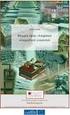 48 IV. Rétegek A RÉTEG FOGALMA A rétegek a Photoshop talán leggyakrabban használt eszközei. A rétegeket úgy érdemes elképzelni, mintha a képre újabb képeket illesztenénk. Megadhatjuk, hogy ezek a rétegek
48 IV. Rétegek A RÉTEG FOGALMA A rétegek a Photoshop talán leggyakrabban használt eszközei. A rétegeket úgy érdemes elképzelni, mintha a képre újabb képeket illesztenénk. Megadhatjuk, hogy ezek a rétegek
ÁVF oktatási és közösségi portál
 0 --- Általános Vállalkozási Fıiskola --- ÁVF oktatási és közösségi portál (. rész) Belépés és a portál felépítése (-4 oldal) Profil beállítása (egyszer kell megcsinálni) (5-7 oldal) Saját kurzusok kezelése
0 --- Általános Vállalkozási Fıiskola --- ÁVF oktatási és közösségi portál (. rész) Belépés és a portál felépítése (-4 oldal) Profil beállítása (egyszer kell megcsinálni) (5-7 oldal) Saját kurzusok kezelése
6. óra Objektum eltávolítása
 6. óra Objektum eltávolítása A GIMP kiváló lehetőségeket kínál képeink nem kívánt részleteinek eltávolítására. A rendelkezésre álló eszköztár leglényegesebb eleme a Klón eszköz, mely lehetővé teszi, hogy
6. óra Objektum eltávolítása A GIMP kiváló lehetőségeket kínál képeink nem kívánt részleteinek eltávolítására. A rendelkezésre álló eszköztár leglényegesebb eleme a Klón eszköz, mely lehetővé teszi, hogy
Az alapértelmezett színek használatához nyomja le a D billentyűt, hogy az előtérben lévő színminta feketévé váljon.
 49 Greg Vander HouwenÁtvéve a http://www.photoshoptechniques.com webhelyről. Greg Vander Houwen a PhotoshopTechniques.com webhely megalkotója. Az Adobe Digital Master cím egyik birtokosa, ezenkívül az
49 Greg Vander HouwenÁtvéve a http://www.photoshoptechniques.com webhelyről. Greg Vander Houwen a PhotoshopTechniques.com webhely megalkotója. Az Adobe Digital Master cím egyik birtokosa, ezenkívül az
Képek és grafikák használata
 Kép elhelyezése a dokumentumban A mai szövegszerkesztők támogatják a képek használatát, ezért egy dokumentum nemcsak szöveget, hanem képeket is tartalmazhat. A Word szövegszerkesztő a képek és rajzok szövegen
Kép elhelyezése a dokumentumban A mai szövegszerkesztők támogatják a képek használatát, ezért egy dokumentum nemcsak szöveget, hanem képeket is tartalmazhat. A Word szövegszerkesztő a képek és rajzok szövegen
SharePoint Designer 2007
 SharePoint Designer 2007 Az elsı lépés, Programok/Microsoft Office/SharePoint Designer 2007 Az üres lapot rögtön el kell menteni, értelemszerően a feladat által megadott néven és helyre. A kiterjesztése
SharePoint Designer 2007 Az elsı lépés, Programok/Microsoft Office/SharePoint Designer 2007 Az üres lapot rögtön el kell menteni, értelemszerően a feladat által megadott néven és helyre. A kiterjesztése
Pénzintézetek jelentése a pénzforgalmi jelzőszám változásáról
 Pénzintézetek jelentése a pénzforgalmi jelzőszám változásáról Felhasználói Segédlet MICROSEC Kft. 1022 Budapest, Marczibányi tér 9. telefon: (1)438-6310 2002. május 4. Tartalom Jelentés készítése...3 Új
Pénzintézetek jelentése a pénzforgalmi jelzőszám változásáról Felhasználói Segédlet MICROSEC Kft. 1022 Budapest, Marczibányi tér 9. telefon: (1)438-6310 2002. május 4. Tartalom Jelentés készítése...3 Új
Adat mentés. A program segítség file-ok, mappák mentésében. Mentési csomagokat állíthatunk össze.
 Adat mentés A program segítség file-ok, mappák mentésében. Mentési csomagokat állíthatunk össze. A program telepítése: A program nem igényel telepítést. Másoljuk a számítógépünkre tetszıleges helyre. Készítsünk
Adat mentés A program segítség file-ok, mappák mentésében. Mentési csomagokat állíthatunk össze. A program telepítése: A program nem igényel telepítést. Másoljuk a számítógépünkre tetszıleges helyre. Készítsünk
Szövegszerkesztés alapok WORD Formázások
 Szövegszerkesztés alapok WORD Formázások A formázás sorrendje 1. Begépelem a szöveget folyamatosan 2. Helyesírást ellenőrzök 3. Entert (bekezdés) vagy Shift + Entert ütök 4. Formázok KIJELÖLÖM A FORMÁZANDÓ
Szövegszerkesztés alapok WORD Formázások A formázás sorrendje 1. Begépelem a szöveget folyamatosan 2. Helyesírást ellenőrzök 3. Entert (bekezdés) vagy Shift + Entert ütök 4. Formázok KIJELÖLÖM A FORMÁZANDÓ
Útmutató a MATARKA adatbázisból való adatátvételhez
 Útmutató a MATARKA adatbázisból való adatátvételhez A MATARKA - Magyar folyóiratok tartalomjegyzékeinek kereshetı adatbázisa a következı címrıl érhetı el: http://www.matarka.hu/ A publikációs lista kinyerése
Útmutató a MATARKA adatbázisból való adatátvételhez A MATARKA - Magyar folyóiratok tartalomjegyzékeinek kereshetı adatbázisa a következı címrıl érhetı el: http://www.matarka.hu/ A publikációs lista kinyerése
Prezentáció Microsoft PowerPoint XP
 Prezentáció Microsoft PowerPoint XP Megoldások 1. A program indításakor a Munkaablakban válasszuk az Előadás-tervező varázslóval hivatkozást! A Varázsló segítségével hozzuk létre a bemutatót! A kész bemutatót
Prezentáció Microsoft PowerPoint XP Megoldások 1. A program indításakor a Munkaablakban válasszuk az Előadás-tervező varázslóval hivatkozást! A Varázsló segítségével hozzuk létre a bemutatót! A kész bemutatót
QGIS szerkesztések ( verzió) Összeállította: dr. Siki Zoltán verzióra aktualizálta: Jáky András
 QGIS szerkesztések (2.18.3 verzió) Összeállította: dr. Siki Zoltán 2.18.3. verzióra aktualizálta: Jáky András (jakyandras@gmail.com) A QGIS számtalan vektorszerkesztési műveletet biztosít. Tolerancia beállítások
QGIS szerkesztések (2.18.3 verzió) Összeállította: dr. Siki Zoltán 2.18.3. verzióra aktualizálta: Jáky András (jakyandras@gmail.com) A QGIS számtalan vektorszerkesztési műveletet biztosít. Tolerancia beállítások
Térkép megjelenítése
 Térkép megjelenítése VUE-nek több eszköze is van, hogy rendszerezzen és megmutasson térkép tartalmat, képet és csomópontot. Zoom opció, térkép beállítások és metszés a következőekben lesz tárgyalva. Zoom
Térkép megjelenítése VUE-nek több eszköze is van, hogy rendszerezzen és megmutasson térkép tartalmat, képet és csomópontot. Zoom opció, térkép beállítások és metszés a következőekben lesz tárgyalva. Zoom
Táblázatkezelés 2. - Adatbevitel, szerkesztés, formázás ADATBEVITEL. a., Begépelés
 Táblázatkezelés 2. - Adatbevitel, szerkesztés, formázás ADATBEVITEL a., Begépelés Az adatok bevitelének legegyszerűbb módja, ha a táblázat kijelölt cellájába beírjuk őket. - számok (numerikus adatok) -
Táblázatkezelés 2. - Adatbevitel, szerkesztés, formázás ADATBEVITEL a., Begépelés Az adatok bevitelének legegyszerűbb módja, ha a táblázat kijelölt cellájába beírjuk őket. - számok (numerikus adatok) -
8. fejezet: Kijelölések és görbék. A kijelölés alapjai. A fejezet tartalmából:
 8. fejezet: Kijelölések és görbék A fejezet tartalmából: Különleges trükkök, amelyek kizárólag a kijelölõkeretekkel mûködnek A sokszög- és a mégneses lasszó használata A varázspálca használata Kézi és
8. fejezet: Kijelölések és görbék A fejezet tartalmából: Különleges trükkök, amelyek kizárólag a kijelölõkeretekkel mûködnek A sokszög- és a mégneses lasszó használata A varázspálca használata Kézi és
2. lecke. A bibliaolvasó tervkészítı
 2. lecke A bibliaolvasó tervkészítı A rendszeres bibliaolvasásban többféle vezérfonal is segítségünkre lehet, de el is készíthetjük a sajátunkat. Ebben segít a bibliaolvasó tervkészítı. A bibliaolvasó
2. lecke A bibliaolvasó tervkészítı A rendszeres bibliaolvasásban többféle vezérfonal is segítségünkre lehet, de el is készíthetjük a sajátunkat. Ebben segít a bibliaolvasó tervkészítı. A bibliaolvasó
Műveletek makrókkal. Makró futtatása párbeszédpanelről. A Színezés makró futtatása a Makró párbeszédpanelről
 Műveletek makrókkal A munkafüzettel együtt tárolt, minden munkalapon elérhető makrót a Fejlesztőeszközök szalag Makrók párbeszédpanelje segítségével nyithatjuk meg, innen végezhetjük el a makrókkal megoldandó
Műveletek makrókkal A munkafüzettel együtt tárolt, minden munkalapon elérhető makrót a Fejlesztőeszközök szalag Makrók párbeszédpanelje segítségével nyithatjuk meg, innen végezhetjük el a makrókkal megoldandó
1. A NÉPESSÉGNYILVÁNTARTÓ PROGRAM TELEPÍTÉSI FELTÉTELE. A
 1. A NÉPESSÉGNYILVÁNTARTÓ PROGRAM TELEPÍTÉSI FELTÉTELE. A következıkben leírt telepítési lépések, csak azokon a gépeken végezhetık el, ahol elızıleg is üzemelt már a DECÉRT rendszer, mivel a programhoz
1. A NÉPESSÉGNYILVÁNTARTÓ PROGRAM TELEPÍTÉSI FELTÉTELE. A következıkben leírt telepítési lépések, csak azokon a gépeken végezhetık el, ahol elızıleg is üzemelt már a DECÉRT rendszer, mivel a programhoz
Órarendkészítő szoftver
 SchoolTime Órarendkészítő szoftver 2.0 verzió Tartalomjegyzék: 1., Belépés a programba...3 2., Órarend főtábla...3 3., Tanátok...4 3.1., Új tanár felvitele, módosítása...4 3.2., Tanár törlése...4 3.3.,
SchoolTime Órarendkészítő szoftver 2.0 verzió Tartalomjegyzék: 1., Belépés a programba...3 2., Órarend főtábla...3 3., Tanátok...4 3.1., Új tanár felvitele, módosítása...4 3.2., Tanár törlése...4 3.3.,
PDF. Tartalomjegyzék 1/21
 PDF Napjainkban a publikálás elterjedt formája a PDF dokumentumok előállítása. A weben ez szinte szabvánnyá vált hosszú dokumentumok esetén. Akkor is nagyon hasznos lehet, ha a gondosan megformázott word
PDF Napjainkban a publikálás elterjedt formája a PDF dokumentumok előállítása. A weben ez szinte szabvánnyá vált hosszú dokumentumok esetén. Akkor is nagyon hasznos lehet, ha a gondosan megformázott word
Absztrakt feltöltése az ITDK 2013 konferenciára
 Absztrakt feltöltése az ITDK 2013 konferenciára 1. regisztráció A rendszer használatához elıször is regisztrációra van szükség. Ezt a felhasználó a kezdıképernyı jobb felsı sarkában lévı Bejelentkezés
Absztrakt feltöltése az ITDK 2013 konferenciára 1. regisztráció A rendszer használatához elıször is regisztrációra van szükség. Ezt a felhasználó a kezdıképernyı jobb felsı sarkában lévı Bejelentkezés
BIT-SOFT KFT. BITHEGYEZİ BITWIN ÜGYVITELI RENDSZER HÁZIPÉNZTÁR MODUL FUNKCIÓK. Verziószám: 1. 0. Bithegyezı Házipénztár modul. 2009. január 26.
 BIT-SOFT KFT. BITHEGYEZİ BITWIN ÜGYVITELI RENDSZER HÁZIPÉNZTÁR MODUL FUNKCIÓK Verziószám: 1. 0 2009. január 26. Tel.:(68) 510-530, Fax.: (68) 414-174, E-mail / Web: bitsoft@bitsoft.hu / www.bitsoft.hu
BIT-SOFT KFT. BITHEGYEZİ BITWIN ÜGYVITELI RENDSZER HÁZIPÉNZTÁR MODUL FUNKCIÓK Verziószám: 1. 0 2009. január 26. Tel.:(68) 510-530, Fax.: (68) 414-174, E-mail / Web: bitsoft@bitsoft.hu / www.bitsoft.hu
1. kép. A Stílus beállítása; új színskála megadása.
 QGIS Gyakorló Verzió: 1.7. Wroclaw Cím: A Print composer használata és a címkézés. Minta fájl letöltése innen: http://www.box.net/shared/87p9n0csad Egyre több publikációban szerepelnek digitális térképek,
QGIS Gyakorló Verzió: 1.7. Wroclaw Cím: A Print composer használata és a címkézés. Minta fájl letöltése innen: http://www.box.net/shared/87p9n0csad Egyre több publikációban szerepelnek digitális térképek,
Dokumentáció. IT Worx. Web eszközök Hír box. 1. Első lépések
 Dokumentáció IT Worx Web eszközök Hír box 1. Első lépések A szöveg melletti háromszögre kattintva rendezhetjük a hír boxokat abc szerinti növekvő vagy csökkenő sorrendbe: Ha rákattintunk az egyik hír box
Dokumentáció IT Worx Web eszközök Hír box 1. Első lépések A szöveg melletti háromszögre kattintva rendezhetjük a hír boxokat abc szerinti növekvő vagy csökkenő sorrendbe: Ha rákattintunk az egyik hír box
1.A. feladat: Programablakok
 1.A. feladat: Programablakok Nyisd meg sorban a Sajátgép mappát, Hálózatok mappát, indítsd el az Internet Explorer programot. Ehhez kattints kettőt mindegyik asztalon lévő ikonjára. Ha egy ablak teljes
1.A. feladat: Programablakok Nyisd meg sorban a Sajátgép mappát, Hálózatok mappát, indítsd el az Internet Explorer programot. Ehhez kattints kettőt mindegyik asztalon lévő ikonjára. Ha egy ablak teljes
Alapvető beállítások elvégzése Normál nézet
 Alapvető beállítások elvégzése Normál nézet A Normál nézet egy egyszerűsített oldalképet mutat. Ez a nézet a legalkalmasabb a szöveg beírására, szerkesztésére és az egyszerűbb formázásokra. Ebben a nézetben
Alapvető beállítások elvégzése Normál nézet A Normál nézet egy egyszerűsített oldalképet mutat. Ez a nézet a legalkalmasabb a szöveg beírására, szerkesztésére és az egyszerűbb formázásokra. Ebben a nézetben
A kontrolladat-szolgáltatás elkészítése
 A kontrolladat-szolgáltatás elkészítése Az alábbi leírás tartalmazza a kontrolladat állomány elkészítésének lehetséges módjait, valamint az adatszolgáltatás elektronikus teljesítésének lépéseit. Valamint
A kontrolladat-szolgáltatás elkészítése Az alábbi leírás tartalmazza a kontrolladat állomány elkészítésének lehetséges módjait, valamint az adatszolgáltatás elektronikus teljesítésének lépéseit. Valamint
Duál Reklám weboldal Adminisztrátor kézikönyv
 Duál Reklám weboldal Adminisztrátor kézikönyv Dokumentum Verzió: 1.0 Készítette: SysWork Szoftverház Kft. 1. oldal Felület elérése Az adminisztrációs felület belépés után érhető el. Belépés után automatikusan
Duál Reklám weboldal Adminisztrátor kézikönyv Dokumentum Verzió: 1.0 Készítette: SysWork Szoftverház Kft. 1. oldal Felület elérése Az adminisztrációs felület belépés után érhető el. Belépés után automatikusan
Fürdőszoba tutorial 01
 Fürdőszoba tutorial 01 Nyissunk egy új dokumentumot: Ctrl+N vagy File menü/new. Adjuk meg a dokumentum méretét: legyen most egy fektetett A/4-es lapunk. Kattintsunk a Tools Palettán a Rectangle Tool-ra,
Fürdőszoba tutorial 01 Nyissunk egy új dokumentumot: Ctrl+N vagy File menü/new. Adjuk meg a dokumentum méretét: legyen most egy fektetett A/4-es lapunk. Kattintsunk a Tools Palettán a Rectangle Tool-ra,
VarioFace dokumenta cio
 VarioFace dokumenta cio Tartalom Felhasználói dokumentáció... 2 1. A program felépítése... 2 1.1. Vario csatlakoztatása... 2 1.2. Főablak... 3 1.3. Képkijelölő ablak... 4 2. A program használata... 4 2.1.
VarioFace dokumenta cio Tartalom Felhasználói dokumentáció... 2 1. A program felépítése... 2 1.1. Vario csatlakoztatása... 2 1.2. Főablak... 3 1.3. Képkijelölő ablak... 4 2. A program használata... 4 2.1.
A nyomdakész anyagot pdf fájl-ban kell leadni, az alábbiak szerint:
 Névjegykártyát készítettem, s ha már nekiálltam szerkeszteni, gondoltam, másnak is hasznos lehet, ha leírom a legfontosabb lépéseket. Az alapvető tudnivalók minden nyomdai termékre érvényesek, így ha szórólapra,
Névjegykártyát készítettem, s ha már nekiálltam szerkeszteni, gondoltam, másnak is hasznos lehet, ha leírom a legfontosabb lépéseket. Az alapvető tudnivalók minden nyomdai termékre érvényesek, így ha szórólapra,
* Az eszköztáron látható menüpontok közül csak a felsoroltak esetén használható a Ctrl.
 Általános fogómód használata Az általános fogómód egy olyan objektum érzékeny kurzor, amely az alább felsorolt szerkesztı mőveleteknél felismeri azt, hogy milyen grafilus elem felett áll, és annak megfelelıen
Általános fogómód használata Az általános fogómód egy olyan objektum érzékeny kurzor, amely az alább felsorolt szerkesztı mőveleteknél felismeri azt, hogy milyen grafilus elem felett áll, és annak megfelelıen
WINDOWS XP - A GRAFIKUS FELÜLET KEZELÉSE
 WINDOWS XP - A GRAFIKUS FELÜLET KEZELÉSE ASZTAL Asztalnak nevezzük a Windows indításakor megjelenı képernyıterületet. Ez a grafikus felhasználói felület. Munkaasztalunk bizonyos tulajdonságait tekintve
WINDOWS XP - A GRAFIKUS FELÜLET KEZELÉSE ASZTAL Asztalnak nevezzük a Windows indításakor megjelenı képernyıterületet. Ez a grafikus felhasználói felület. Munkaasztalunk bizonyos tulajdonságait tekintve
HP Photo Printing referenciaútmutató
 Képek bevitele a képtárba Az alábbi eljárások bármelyikével képeket adhat a képtárhoz. A képtár a HP Photo Printing program bal oldali ablaktáblája. Ez a nyomtatásnak és a fényképalbumlapok létrehozásának
Képek bevitele a képtárba Az alábbi eljárások bármelyikével képeket adhat a képtárhoz. A képtár a HP Photo Printing program bal oldali ablaktáblája. Ez a nyomtatásnak és a fényképalbumlapok létrehozásának
Prezentáció, Prezentáció elkészítése. Diaminták
 A prezentáció elkészítésénél elsőként érdemes egy mintaoldalt készíteni, mert ennek tartalma és beállításai automatikusan rákerülnek minden új oldalra amit majd beillesztünk a bemutatónkba. A diaminta
A prezentáció elkészítésénél elsőként érdemes egy mintaoldalt készíteni, mert ennek tartalma és beállításai automatikusan rákerülnek minden új oldalra amit majd beillesztünk a bemutatónkba. A diaminta
Egyszerűbb a Google keresőbe beírni a Sharepoint Designer 2007 letöltés kulcsszavakat és az első találat erre a címre mutat.
 A feladat megoldásához a Sharepoint Designer 2007 programot használjuk, mely ingyenesen letölthető a Microsoft weboldaláról. Az érettségi aktuális szoftverlistája alapján az Expression Web 2, az Expression
A feladat megoldásához a Sharepoint Designer 2007 programot használjuk, mely ingyenesen letölthető a Microsoft weboldaláról. Az érettségi aktuális szoftverlistája alapján az Expression Web 2, az Expression
PÉNZTÁR FELHASZNÁLÓI KÉZIKÖNYV
 PÉNZTÁR FELHASZNÁLÓI KÉZIKÖNYV 4S SOFTWARE KFT 3523 MISKOLC PF.: 71 4ssoftware@4ssoftware.hu Preisler Ferenc Robonyi Teréz TEL.: 46/324-643 20/360-8478 20/980-8864 1. A PROGRAM TELEPÍTÉSE ÉS INDÍTÁSA Lehetőség
PÉNZTÁR FELHASZNÁLÓI KÉZIKÖNYV 4S SOFTWARE KFT 3523 MISKOLC PF.: 71 4ssoftware@4ssoftware.hu Preisler Ferenc Robonyi Teréz TEL.: 46/324-643 20/360-8478 20/980-8864 1. A PROGRAM TELEPÍTÉSE ÉS INDÍTÁSA Lehetőség
Bevezető. Mi is az a GeoGebra? Tények
 Bevezető Mi is az a GeoGebra? dinamikus matematikai szoftver könnyen használható csomagolásban az oktatás minden szintjén alkalmazható tanításhoz és tanuláshoz egyaránt egyesíti az interaktív geometriát,
Bevezető Mi is az a GeoGebra? dinamikus matematikai szoftver könnyen használható csomagolásban az oktatás minden szintjén alkalmazható tanításhoz és tanuláshoz egyaránt egyesíti az interaktív geometriát,
Windows mappaműveletek
 Windows mappaműveletek Windows 7 / 10 Források: http://www.akonyv.hu/windows_elemei/windows_7_mappa_allomany_es_lemezkezeles_minta.pdf http://www2.akg.hu/info/erettsegi/szobeli/10.html Windows Intéző felépítése
Windows mappaműveletek Windows 7 / 10 Források: http://www.akonyv.hu/windows_elemei/windows_7_mappa_allomany_es_lemezkezeles_minta.pdf http://www2.akg.hu/info/erettsegi/szobeli/10.html Windows Intéző felépítése
Felhasználói Kézikönyv
 Felhasználói Kézikönyv A ForteMap használatához 1 T a r talomjegyzék 1. AZ ALKALMAZÁS ELINDÍTÁSA... 3 1.1. A KEZELŐFELÜLET ISMERTETÉSE... 3 1.2. NAVIGÁLÁS A TÉRKÉPEN... 3 1.2.1. Térkép nagyítása... 4 1.2.2.
Felhasználói Kézikönyv A ForteMap használatához 1 T a r talomjegyzék 1. AZ ALKALMAZÁS ELINDÍTÁSA... 3 1.1. A KEZELŐFELÜLET ISMERTETÉSE... 3 1.2. NAVIGÁLÁS A TÉRKÉPEN... 3 1.2.1. Térkép nagyítása... 4 1.2.2.
CAD-ART Kft. 1117 Budapest, Fehérvári út 35.
 CAD-ART Kft. 1117 Budapest, Fehérvári út 35. Tel./fax: (36 1) 361-3540 email : cad-art@cad-art.hu http://www.cad-art.hu PEPS CNC Programozó Rendszer Oktatási Segédlet Laser megmunkálás PEPS 4 laser megmunkálási
CAD-ART Kft. 1117 Budapest, Fehérvári út 35. Tel./fax: (36 1) 361-3540 email : cad-art@cad-art.hu http://www.cad-art.hu PEPS CNC Programozó Rendszer Oktatási Segédlet Laser megmunkálás PEPS 4 laser megmunkálási
kommunikáció Megoldások
 Információ és kommunikáció Megoldások Megoldások Információ és kommunikáció 1. A címsorba gépelje be a http://www.nbc.com címet! A Kedvencek hozzáadása panelen kattintunk a létrehozás gombra! Kattintsunk
Információ és kommunikáció Megoldások Megoldások Információ és kommunikáció 1. A címsorba gépelje be a http://www.nbc.com címet! A Kedvencek hozzáadása panelen kattintunk a létrehozás gombra! Kattintsunk
Weboldal grafika készítés elméleti síkon Grafikából szabáványos CSS és XHTML sablon
 Az elméleti rész után jöhet a gyakorlati megvalósítás. A grafika nem lesz túl bonyolult, hogy egyszerűen reprodukálható legyen bárki számára. A megvalósítási szakasz inkább csak érzékeltetés, hogy mire
Az elméleti rész után jöhet a gyakorlati megvalósítás. A grafika nem lesz túl bonyolult, hogy egyszerűen reprodukálható legyen bárki számára. A megvalósítási szakasz inkább csak érzékeltetés, hogy mire
POSZEIDON dokumentáció (1.2)
 POSZEIDON dokumentáció (1.2) Bevezetés a Poszeidon rendszer használatába I. TELEPÍTÉS Poszeidon alkalmazás letölthető: www.sze.hu/poszeidon/poszeidon.exe Lépések: FUTTATÁS / (FUTTATÁS) / TOVÁBB / TOVÁBB
POSZEIDON dokumentáció (1.2) Bevezetés a Poszeidon rendszer használatába I. TELEPÍTÉS Poszeidon alkalmazás letölthető: www.sze.hu/poszeidon/poszeidon.exe Lépések: FUTTATÁS / (FUTTATÁS) / TOVÁBB / TOVÁBB
Minőségellenőrzési kérdőív kitöltő program Felhasználói kézikönyv
 Minőségellenőrzési kérdőív kitöltő program Felhasználói kézikönyv Magyar Könyvvizsgálói Kamara 2010. augusztus 18. Tartalom A program főablaka... 3 A fejléc, a felső menüsor valamint az eszköztár... 4
Minőségellenőrzési kérdőív kitöltő program Felhasználói kézikönyv Magyar Könyvvizsgálói Kamara 2010. augusztus 18. Tartalom A program főablaka... 3 A fejléc, a felső menüsor valamint az eszköztár... 4
FELHASZNÁLÓI ÚTMUTATÓ
 FELHASZNÁLÓI ÚTMUTATÓ VÉRADÁS IDŐPONT SZERKESZTŐ (verzió: 1.2) 2013. április 1. Tartalomjegyzék 1. Telepítés és indítás... 3 2. Frissítés... 3 3. Beállítás... 4 4. Felület... 4 5. Véradó helyszínek...
FELHASZNÁLÓI ÚTMUTATÓ VÉRADÁS IDŐPONT SZERKESZTŐ (verzió: 1.2) 2013. április 1. Tartalomjegyzék 1. Telepítés és indítás... 3 2. Frissítés... 3 3. Beállítás... 4 4. Felület... 4 5. Véradó helyszínek...
1. A NÉPESSÉGNYILVÁNTARTÓ PROGRAM TELEPÍTÉSI FELTÉTELE. A
 1. A NÉPESSÉGNYILVÁNTARTÓ PROGRAM TELEPÍTÉSI FELTÉTELE. A következıkben leírt telepítési lépések, csak azokon a gépeken végezhetık el, ahol elızıleg is üzemelt már a DECÉRT rendszer, mivel a programhoz
1. A NÉPESSÉGNYILVÁNTARTÓ PROGRAM TELEPÍTÉSI FELTÉTELE. A következıkben leírt telepítési lépések, csak azokon a gépeken végezhetık el, ahol elızıleg is üzemelt már a DECÉRT rendszer, mivel a programhoz
Gyorsított jegybeírás. Felhasználói dokumentáció verzió 2.0.
 Gyorsított jegybeírás Felhasználói dokumentáció verzió 2.0. Budapest, 2006 Változáskezelés Verzió Dátum Változás Pont Cím Oldal Kiadás: 2006.02.17. Verzió: 2.0. Oldalszám: 2 / 19 Tartalomjegyzék 1. Bevezetés...
Gyorsított jegybeírás Felhasználói dokumentáció verzió 2.0. Budapest, 2006 Változáskezelés Verzió Dátum Változás Pont Cím Oldal Kiadás: 2006.02.17. Verzió: 2.0. Oldalszám: 2 / 19 Tartalomjegyzék 1. Bevezetés...
Képszerkesztés. Letölthető mintafeladatok gyakorláshoz: Minta teszt 1 Minta teszt 2. A modul célja
 Képszerkesztés Letölthető mintafeladatok gyakorláshoz: Minta teszt 1 Minta teszt 2 A modul célja Az ECDL Képszerkesztés alapfokú követelményrendszerben (Syllabus 1.0) a vizsgázónak értenie kell a digitális
Képszerkesztés Letölthető mintafeladatok gyakorláshoz: Minta teszt 1 Minta teszt 2 A modul célja Az ECDL Képszerkesztés alapfokú követelményrendszerben (Syllabus 1.0) a vizsgázónak értenie kell a digitális
Mobil Telefonon Keresztüli Felügyelet Felhasználói Kézikönyv
 Mobil Telefonon Keresztüli Felügyelet Felhasználói Kézikönyv Tartalomjegyzék 1. Symbian rendszer...2 1.1 Funkciók és követelmények...2 1.2 Telepítés és használat...2 2. Windows Mobile rendszer...6 2.1
Mobil Telefonon Keresztüli Felügyelet Felhasználói Kézikönyv Tartalomjegyzék 1. Symbian rendszer...2 1.1 Funkciók és követelmények...2 1.2 Telepítés és használat...2 2. Windows Mobile rendszer...6 2.1
Verzió: 1.7 Dátum: 2010-02-18. Elektronikus archiválási útmutató
 Verzió: 1.7 Dátum: 2010-02-18 Elektronikus archiválási útmutató Tartalom 1 Bevezetés... 2 2 Az archiválandó e-akta összeállítása... 2 2.1 Metaadatok kitöltése... 2 2.2 Az archiválandó e-akta összeállítása...
Verzió: 1.7 Dátum: 2010-02-18 Elektronikus archiválási útmutató Tartalom 1 Bevezetés... 2 2 Az archiválandó e-akta összeállítása... 2 2.1 Metaadatok kitöltése... 2 2.2 Az archiválandó e-akta összeállítása...
Nyomtató telepítése. 1. ábra Nyomtatók és faxok Nyomtató hozzáadása
 Ha ki szeretnénk nyomtatni az elkészített dokumentumainkat, akkor a nyomtató vezérlőprogramját a számítógépre kell telepítenünk. Ezáltal a számítógép irányítani tudja a nyomtatót, érzékeli üzeneteit. A
Ha ki szeretnénk nyomtatni az elkészített dokumentumainkat, akkor a nyomtató vezérlőprogramját a számítógépre kell telepítenünk. Ezáltal a számítógép irányítani tudja a nyomtatót, érzékeli üzeneteit. A
Diagram formázása. A diagram címének, a tengelyek feliratainak, jelmagyarázatának, adatfeliratainak formázása
 A diagram címének, a tengelyek feliratainak, jelmagyarázatának, adatfeliratainak formázása Ha ezen elemeknek a betűtípusát, betűstílusát, betűméretét, betűszínét és az elem hátterét akarjuk formázni, akkor
A diagram címének, a tengelyek feliratainak, jelmagyarázatának, adatfeliratainak formázása Ha ezen elemeknek a betűtípusát, betűstílusát, betűméretét, betűszínét és az elem hátterét akarjuk formázni, akkor
Operációs rendszerek. Tanmenet
 Tanmenet TANMENET- Operációs rendszerek Témakörök Javasolt óraszám 1. Operációs rendszerek alapjai 2. Windows 2000 ismeretek- Munka a képernyőn 3. Windows 2000 ismeretek- A Start menü elemei 4. Windows
Tanmenet TANMENET- Operációs rendszerek Témakörök Javasolt óraszám 1. Operációs rendszerek alapjai 2. Windows 2000 ismeretek- Munka a képernyőn 3. Windows 2000 ismeretek- A Start menü elemei 4. Windows
Pixel vs. Vektor. Pixelgrafikus: Vektorgrafikus:
 Grafika Pixel vs. Vektor Pixelgrafikus: Pixelt (képpontot használ, ehhez tartozik színkód Inkább fotók Pl.: GIMP, PhotoShop, Paint Shop Pro, Paint Vektorgrafikus: Objektumokból építkezik, ezek tulajdonságát
Grafika Pixel vs. Vektor Pixelgrafikus: Pixelt (képpontot használ, ehhez tartozik színkód Inkább fotók Pl.: GIMP, PhotoShop, Paint Shop Pro, Paint Vektorgrafikus: Objektumokból építkezik, ezek tulajdonságát
A Windows az összetartozó adatokat (fájlokat) mappákban (könyvtárakban) tárolja. A mappák egymásba ágyazottak.
 Mappakezelés WINDOWS-7 A Windows az összetartozó adatokat (fájlokat) mappákban (könyvtárakban) tárolja. A mappák egymásba ágyazottak. A PC legnagyobb mappája, amely az összes többi mappát is magában foglalja,
Mappakezelés WINDOWS-7 A Windows az összetartozó adatokat (fájlokat) mappákban (könyvtárakban) tárolja. A mappák egymásba ágyazottak. A PC legnagyobb mappája, amely az összes többi mappát is magában foglalja,
5. Alkalom. Stílusok és sablonok Általános sablon Meglévı stílusok alkalmazása Új stílus létrehozása Stílusok módosítása Sablonállományok alkalmazása
 5. Alkalom Stílusok és sablonok Általános sablon Meglévı stílusok alkalmazása Új stílus létrehozása Stílusok módosítása Sablonállományok alkalmazása Stílusok és Sablonok A dokumentumot felépítı egyes karakterek,
5. Alkalom Stílusok és sablonok Általános sablon Meglévı stílusok alkalmazása Új stílus létrehozása Stílusok módosítása Sablonállományok alkalmazása Stílusok és Sablonok A dokumentumot felépítı egyes karakterek,
Rácsvonalak parancsot. Válasszuk az Elsődleges függőleges rácsvonalak parancs Segédrácsok parancsát!
 Konduktometriás titrálás kiértékelése Excel program segítségével (Office 2007) Alapszint 1. A mérési adatokat írjuk be a táblázat egymás melletti oszlopaiba. Az első oszlopba kerül a fogyás, a másodikba
Konduktometriás titrálás kiértékelése Excel program segítségével (Office 2007) Alapszint 1. A mérési adatokat írjuk be a táblázat egymás melletti oszlopaiba. Az első oszlopba kerül a fogyás, a másodikba
Egyéb 2D eszközök. Kitöltés. 5. gyakorlat. Kitöltés, Szöveg, Kép
 5. gyakorlat Egyéb 2D eszközök Kitöltés, Szöveg, Kép Kitöltés A kitöltés önálló 2D-s elemtípus, amely egy meghatározott felület sraffozására, vagy egyéb jellegű kitöltésére használható. Felület típusú
5. gyakorlat Egyéb 2D eszközök Kitöltés, Szöveg, Kép Kitöltés A kitöltés önálló 2D-s elemtípus, amely egy meghatározott felület sraffozására, vagy egyéb jellegű kitöltésére használható. Felület típusú
Készítsen négy oldalas prezentációt az E CD bolt számára! Tervezze meg az emblémáját!
 2. feladat Készítsen négy oldalas prezentációt az E CD bolt számára! Tervezze meg az emblémáját! 1.Válasszon egyedi hátteret a prezentációnak! 2.Minden oldalon a bolt neve és emblémája jelenjen meg! Az
2. feladat Készítsen négy oldalas prezentációt az E CD bolt számára! Tervezze meg az emblémáját! 1.Válasszon egyedi hátteret a prezentációnak! 2.Minden oldalon a bolt neve és emblémája jelenjen meg! Az
Ablak és ablakműveletek
 Ablak és ablakműveletek 1. Jelölje meg az igaz állításokat! A. A képen egy ablakot lehet látni. B. A Windows operációs rendszerben a mappák és programok ablakokban nyílnak meg. C. Egyszerre csak egy ablakot
Ablak és ablakműveletek 1. Jelölje meg az igaz állításokat! A. A képen egy ablakot lehet látni. B. A Windows operációs rendszerben a mappák és programok ablakokban nyílnak meg. C. Egyszerre csak egy ablakot
Antik kinézet a Gimp segítségével
 Antik kinézet a Gimp segítségével Próbáljuk ki ezeket a trükköket, és adjunk a képeinknek klasszikus, kortalan megjelenést! Adigitális fényképezõgépek egyik sokat reklámozott elõnye a hagyományos darabokkal
Antik kinézet a Gimp segítségével Próbáljuk ki ezeket a trükköket, és adjunk a képeinknek klasszikus, kortalan megjelenést! Adigitális fényképezõgépek egyik sokat reklámozott elõnye a hagyományos darabokkal
Apró Windows Explorer trükkök
 Apró Windows Explorer trükkök A Windows Vista új felhasználói felülete számos olyan rejtett extrát tartogat, melyek első ránézésre egyáltalán nem szembeötlőek, sőt akár hosszabb ideig tartó használat során
Apró Windows Explorer trükkök A Windows Vista új felhasználói felülete számos olyan rejtett extrát tartogat, melyek első ránézésre egyáltalán nem szembeötlőek, sőt akár hosszabb ideig tartó használat során
Microsoft Office PowerPoint 2007 fájlműveletei
 Microsoft Office PowerPoint 2007 fájlműveletei Program megnyitása Indítsuk el valamelyik tanult módszerrel a 2007-es verziót. Figyeljük meg, hogy most más felületet kapunk, mint az eddigi megszokott Office
Microsoft Office PowerPoint 2007 fájlműveletei Program megnyitása Indítsuk el valamelyik tanult módszerrel a 2007-es verziót. Figyeljük meg, hogy most más felületet kapunk, mint az eddigi megszokott Office
Segédanyag az iktatáshoz. Tartalomjegyzék
 Segédanyag az email iktatáshoz Tartalomjegyzék I. Digitális, bejövő email iktatás... 2 II. Digitális, belső irányú email iktatása... 14 III. Kimenő email iktatása... 23 I. Digitális, bejövő email iktatás
Segédanyag az email iktatáshoz Tartalomjegyzék I. Digitális, bejövő email iktatás... 2 II. Digitális, belső irányú email iktatása... 14 III. Kimenő email iktatása... 23 I. Digitális, bejövő email iktatás
TABULÁTOROK TÁBLÁZATOK KÉSZÍTÉSE. A táblázatok készítésének lehetőségei:
 TABULÁTOROK A tabulátorokat a szavak soron belüli pontos pozicionálására használjuk. A tabulátorokat valamilyen pozícióhoz kötjük. A pozíciók beállíthatók vonalzón vagy a Formátum menü Tabulátorok menüpontjának
TABULÁTOROK A tabulátorokat a szavak soron belüli pontos pozicionálására használjuk. A tabulátorokat valamilyen pozícióhoz kötjük. A pozíciók beállíthatók vonalzón vagy a Formátum menü Tabulátorok menüpontjának
Táblázatkezelés, Diagramkészítés. Egyéb műveletek
 Diagram törlése Beágyazott diagramobjektum esetén jelöljük ki a diagramot a diagram üres területére kattintva, majd üssük le a DELETE billentyűt! Ha a diagram önálló diagramlapon helyezkedik el, akkor
Diagram törlése Beágyazott diagramobjektum esetén jelöljük ki a diagramot a diagram üres területére kattintva, majd üssük le a DELETE billentyűt! Ha a diagram önálló diagramlapon helyezkedik el, akkor
PDF DOKUMENTUMOK LÉTREHOZÁSA
 PDF DOKUMENTUMOK LÉTREHOZÁSA A Portable Document Format (PDF) az Adobe Systems által kifejlesztett bináris fájlformátum. Ebben a formátumban dokumentumok tárolhatók, amelyek különbözı szoftverekkel, hardverekkel
PDF DOKUMENTUMOK LÉTREHOZÁSA A Portable Document Format (PDF) az Adobe Systems által kifejlesztett bináris fájlformátum. Ebben a formátumban dokumentumok tárolhatók, amelyek különbözı szoftverekkel, hardverekkel
Online naptár használata
 Online naptár használata WEB: https://www.google.com/calendar A Google naptár egy olyan Google-fiókhoz kötött szolgáltatás, melynek használatával a felhasználók egy ingyenes, online rendszerben tárolhatják
Online naptár használata WEB: https://www.google.com/calendar A Google naptár egy olyan Google-fiókhoz kötött szolgáltatás, melynek használatával a felhasználók egy ingyenes, online rendszerben tárolhatják
18. Szövegszerkesztők
 18. Szövegszerkesztők A szövegszerkesztés olyan számítógépes művelet, amelynek során később nyomtatásban megjelenő szövegegységeket, dokumentumokat hozunk létre, majd azokat papírra kinyomtatjuk. A különböző
18. Szövegszerkesztők A szövegszerkesztés olyan számítógépes művelet, amelynek során később nyomtatásban megjelenő szövegegységeket, dokumentumokat hozunk létre, majd azokat papírra kinyomtatjuk. A különböző
CADcat. Bevezetés a program főbb funkcióiba
 CADcat. Bevezetés a program főbb funkcióiba Tartalomjegyzék Tartalomjegyzék...2 1 Telepítési útmutató...3 2 Alkatrész kiválasztása (példa: DIN 912, M5x30, 8.8, fémtiszta)...5 2.1 1. lehetőség: Az alkatrészek
CADcat. Bevezetés a program főbb funkcióiba Tartalomjegyzék Tartalomjegyzék...2 1 Telepítési útmutató...3 2 Alkatrész kiválasztása (példa: DIN 912, M5x30, 8.8, fémtiszta)...5 2.1 1. lehetőség: Az alkatrészek
Projektek. Rövid útmutató az első lépésekhez
 Projektek Rövid útmutató az első lépésekhez A tevékenységek nyomon követése A SharePoint-feladatlistákkal kényelmesen nyomon követheti a projektekben végrehajtandó tevékenységeket. Felvehet kezdési dátumokat
Projektek Rövid útmutató az első lépésekhez A tevékenységek nyomon követése A SharePoint-feladatlistákkal kényelmesen nyomon követheti a projektekben végrehajtandó tevékenységeket. Felvehet kezdési dátumokat
Word VI. Lábjegyzet. Ebben a részben megadhatjuk, hogy hol szerepeljen a lábjegyzet (oldal alján, szöveg alatt).
 Word VI. Lábjegyzet A számozást minden oldalon vagy minden szakaszban újrakezdhetjük. Mutassunk a Beszúrás menü Hivatkozás pontjára, majd kattintsunk a Lábjegyzet parancsra. Ebben a részben megadhatjuk,
Word VI. Lábjegyzet A számozást minden oldalon vagy minden szakaszban újrakezdhetjük. Mutassunk a Beszúrás menü Hivatkozás pontjára, majd kattintsunk a Lábjegyzet parancsra. Ebben a részben megadhatjuk,
A Vonallánc készlet parancsai lehetővé teszik vonalláncok és sokszögek rajzolását.
 11. Geometriai elemek 883 11.3. Vonallánc A Vonallánc készlet parancsai lehetővé teszik vonalláncok és sokszögek rajzolását. A vonallánc egy olyan alapelem, amely szakaszok láncolatából áll. A sokszög
11. Geometriai elemek 883 11.3. Vonallánc A Vonallánc készlet parancsai lehetővé teszik vonalláncok és sokszögek rajzolását. A vonallánc egy olyan alapelem, amely szakaszok láncolatából áll. A sokszög
